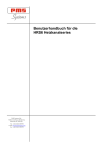Download Benutzerhandbuch für K10 Steuerchrank und LCD konsole
Transcript
Benutzerhandbuch für K10 Steuerchrank und LCD konsole PMS Systems Ltd., Netherwood Road, Rotherwas, Hereford,UK, HR2 6JU. Tel: +44 (0)1432 265768 e-mail: [email protected] Fax: +44 (0)1432 263782 K10-LCD Benutzerhandbuch Änderungsverzeichnis K10-LCD Benutzerhandbuch Änderungsverzeichnis Issue Date Amendments Author Authorised 1.0 1/8/97 Erste offizielle Ausgabe DH ARW 1.1 07/08/01 Neue “Utilities Menu”, ändern zu eingeführten Temperature Scale und Restmodusverzögerung DH ARW 1.2 11/02/02 Kabel Misverdrahtung Verzicht fügte hinzu DH ARW 1.3 23/02/02 Änderungen zur Leistungsanzeige DH ARW 1.4 28/08/02 Nullstrom-Anmerkung beigefügt DH Copyright © PMS Developments 2001 Dieses Handbuch ist für den Gebrauch mit der K10 Steuerschrank und LCD konsole (Seriennr…………………….) bestimmt, als Teil des Lieferumfangs. Im Zuge der ständigen Weiterentwichlung behalten wir uns das Recht vor, die Spezifikationen unserer Produkte jeder Zeit ohne vorherige Ankündigung zu ändern Issue 1.4 K10-LCD Benutzerhandbuch 3 4 K10-LCD Benutzerhandbuch Contents Contents Spezifikation ....................................................................................................5 Sicherheitsanweisungen...................................................................................6 Willkommen ....................................................................................................7 Installation.......................................................................................................7 Ein- und Ausschalten .......................................................................................9 Die LCD-Konsole ...........................................................................................11 Der Steuerschrank..........................................................................................18 Wie der PMS-Regler funktioniert ...................................................................20 Einrichten.......................................................................................................22 Betrieb............................................................................................................33 Spezialeinstellung ..........................................................................................33 Wartung .........................................................................................................33 Störungssuche ................................................................................................33 Anhang A .......................................................................................................33 Anhang B .......................................................................................................33 Glossar ...........................................................................................................33 Glossar ...........................................................................................................33 Stichwortverzeichnis......................................................................................33 Issue 1.4 Einleitung Spezifikation Einleitung Spezifikation Bitte finden Sie nachstehend allgemeine technischen Daten: Der Ihnen gelieferte Regler/Steuerschrank unterscheidet sich möglicherweise vertragsgemäß und bietet andere Optionen, als die angegebenen. Versorgungsspannung 415V 3 Phasen 50/60Hz mit Nulleitung, auch vorhanden 240/480v Stern/Dreieck Spannungsstabilisierung ± 20% Schwingung in der Versorgungsspannung. Erdschlußsicherung 300 mA. Spannungsschutz Miniaturunterbrecher Überlastungsschutz Schnellschaltende Halbleitersicherung Netzspannungsausgang: Impulspaketsteuerung, null Übergang. Regelbereich 0 - 472 Celsius, 32 - 881 Fahrenheit. Temperaturmessung Celsius oder Fahrenheit. Steuerungsmethode: Offener oder geschlossener Regelkreis mit HR-Software. Thermoelementeingang: Eisen-Konstantan Fe/Kon Typ 'J', Chromel/Alumel Typ 'K'. Druckerausgangsanschluß RS-232 seriell, DB9-Steckverbinder Karte Diagnostik LEDs Scan, T/E-Störung, Lastausgang und Sicherungsbruch. Front seite LEDMeldelampens Normal, Warnung und Alarm Alarmausgang Kontaktrelais schließen, 5A Max. T/E-Werkzeugverbinder Hartingtyp Han A oder äquivalent. Heizer-Werkzeugverbinder Hartingtyp Han E oder äquivalent. Tastenfeld 4x4 Matrix, Drucktaste Issue 1.4 K10-LCD Benutzerhandbuch 5 6 Einleitung Sicherheitsanweisungen Sicherheitsanweisungen Betreten Sie NICHT den Steuerschrank, ohne vorher die Versorgungen zu ISOLIEREN – im Steuerschrank befinden sich offenliegende Klemmen, die möglicherweise eine gefährliche Hochspannung führen. WARNUNG Bei einer dreiphasigen Versorgung liegt diese Spannung vielleicht bei 415 Volt oder höher. -phase supply is used then this potential may be at 415 volts or higher. Sicherheitsanweisungen – eine Erklärung In diesem Handbuch sind Sicherheitsanweisungen wie folgt markiert: WARNUNG Ein WARNUNG-Symbol und eine WARNUNG-Meldung, hier dargestellt, identifizieren, wo eine Gefahrensituation vorhanden ist, die, wenn nicht vermieden, zum Tod oder zu schweren Verletzungen des Personals führen könnte. Die meisten Warnungen beziehen sich auf elektrische Aspekte, und Sie müssen sie streng befolgen, um jegliche Personenschäden auf ein Minimum zu reduzieren. VORSICHT Eine VORSICHT-Warnung identifiziert, wo eine Gefahrensituation vorhanden ist, die, wenn nicht vermieden, zu Beschädigungen von Anlagen führen könnte. Vorsicht-Warnungen stellen keine Personengefahr dar, aber können dazu führen, dass die Anlage ausfällt oder alle gespeicherten Daten verliert. Issue 1.4 Einleitung 7 Willkommen Willkommen PMS heißt Sie zu ihrer HRC-Temperaturreglerserie für Heißkanalspritzgußformungswerkzeuge willkommen. Diese Geräte innerhalb der PMS-Heißkanalreglerserie ist benutzerfreundlich und verfügt über den hohen Standard, der von allen PMS-Reglern bekannt ist. Über den Controller... Die Bildschirmkonsole und der Steuerschrank wurden für den Einsatz in der Kunststoff-Spritzgußformungsindustrie konstruiert und regeln die Temperatur für externe Heißkanalsysteme, die häufig in Formungswerkzeugen benutzt werden. Sie wurden für den Industriegebrauch entwickelt und dürfen nicht in Heim-,Gewerbe- und Kleinindustrieumgebungen eingesetzt werden. Zusätzlich dürfen sie nicht in explosiver Luft oder in einer Umgebung, wo die Bildung einer solchen Luft möglich ist, benutzt werden. Über die Anleitung... Die folgende Tabelle beschreibt, was in den verschiedenen Benutzerabschnitten enthalten ist. Abschnitt Seite Beschreibung Einführung 11 –21 Einrichten des Controllers 22–33 Betrieb des Controllers 33 - 33 Kundenspezifis che Anpassung des Controllers 33 - 33 Instandhalten des Controllers 33 - 33 Fehlersuche 33 - 33 Der erste Teil dieser Anleitung enthält eine kurze technische Beschreibung der Konsole und des Steuerschranks, woraufhin die Sicherheitsanleitung und Hinweise zur Installation folgen. Die Einführungsseiten stellen die verschiedenen Bildschirmdarstellungen der Schnittstellen in der Konsole vor und beschreiben anschließend die Betriebsphilosophie von PMS, wodurch eine präzise Temperaturregelung erleichtert wird. Dieser Abschnitt beschreibt das Einrichten des Controllers von den grundlegenden Schritten an, als würde er in einem neuen Umfeld verwendet werden. Normalerweise sind alle neuen Controller bereits mit den Details des „Setup" Ihren Bedürfnissen entsprechend konfiguriert. Eine Einsichtnahme in diese Anleitung wäre jedoch erforderlich, wenn Sie jemals einen Controller für ein neues Werkzeug oder Umfeld neu konfigurieren müssen. Dieser Abschnitt spricht den Operator an. Er beschreibt, wie man die Heizlast startet, stoppt und pausiert. Er behandelt die Durchführung von Temperaturänderungen und beschreibt, wie man den Controller über die bisherige Leistung abfragen kann. Auf den letzten Seiten dieses Abschnitts werden die verschiedenen Alarme beschrieben, die evtl. auf dem Controller angezeigt werden. Dieser Abschnitt beschreibt die Verwendung von „ToolStore“ zum Speichern von permanenten Änderungen der Werkzeugeinstellungen. Diese sind evtl. erforderlich, um den Controller an verschiedenen Formwerkzeugen zu verwenden, oder zum Speichern und erneuten Abrufen alternativer Einstellungen. Die Instandhaltung des Controllers befasst sich hauptsächlich damit, Ordnung zu halten, die Datensätze und Einstellungen zu prüfen und diagnostische Selbstprüfungen durchzuführen. Da dieser Controller des Sensorbildschirms keine vom Benutzer zu wartenden Teile enthält, besteht die elektromechanische Wartung hauptsächlich daraus, die Einheit sauber zu halten und die Luftfilter zu wechseln. Der letzte Abschnitt listet die verschiedenen Fehlermeldungen auf, die zusammen mit möglichen Ursachen und Maßnahmen angezeigt werden können. Er enthält auch Hinweise über einige mögliche Fehler und Einzelheiten über Sicherungen und darüber, wie sie ausgewechselt werden. Issue 1.4 K10-LCD Benutzerhandbuch 8 Einleitung Wo diese Anlage zu benutzen ist Wo diese Anlage zu benutzen ist Die Bildschirmkonsole und der Steuerschrank wurden für den Einsatz in der Kunststoff-Spritzgußformungsindustrie konstruiert und regeln die Temperatur für externe Heißkanalsysteme, die häufig in Formungswerkzeugen benutzt werden. Sie wurden für den Industriegebrauch entwickelt und dürfen nicht in Heim-,Gewerbe- und Kleinindustrieumgebungen eingesetzt werden. Zusätzlich dürfen sie nicht in explosiver Luft oder in einer Umgebung, wo die Bildung einer solchen Luft möglich ist, benutzt werden. Der HRC-Schrank und die LCD Berührungsbildschirm sind in einer trockenen, sauberen Umgebung zu installieren, wo die Umgebungsluft die folgenden Werte nicht überschreitet: • Temperatur • Relative Luftfeuchtigkeit 0 bis +35°C. 90% (nicht kondensierend) Wenn in Gebrauch, überschreitet der Lärmpegel von diesem Gerät 10dbA nicht. Regler — Werkzeugverbindungen Anschlußpläne der Verbindung zwischen Konsole und Steuerschrank sind in Anhang C zu finden. Für die verschiedenen Verbindungen mit dem Steuerschrank und Ihrem System werden Kabeln, wie in Anhang A beschrieben wird, benutzt. Ausfall der Anlage durch falsche Verdrahtung Vor dem Einschalten des Stroms zum System ist besonders darauf zu achten, wie die Verdrahtung für die Stromversorgung zum Controller erfolgt, und wie er mit dem Formwerkzeug verbunden ist. Fehler werden durch mangelhafte Aufmerksamkeit für Details verursacht, beispielsweise: • Fehlerhafte Verdrahtung der Hauptstromphasen zum Controller • Leitungskreuzung der Heizerstromzufuhr mit ThermoelementErfassung (dieser Fehler kann durch Verwendung der PMS StandardVerbindungen vermieden werden) Verdrahtungsfehler in solchen Fällen haben zu Anlagenausfall geführt. PMS kann für Beschädigung des Controllers durch fehlerhafte Verdrahtung durch den Kunden und/oder fehlerhafte Verbindungen nicht haftbar gemacht werden. Reglerstromversorgungen Der Steuerschrank kann für eine breite Serie von Versorgungen und Phasensequenz laut Kundenspezifikation hergestellt werden. Beachten Sie das Serienschild am Steuerschrank für die Versorgungsanforderungen. Befindet sich Ihre örtliche Versorgung außerhalb der angegebenen Serie, lassen Sie sich bitte von PMS beraten. Tel: +(0) 44 1432 265768 Fax.: +(0)44 1432 263782. Issue 1.4 Ein- und Ausschalten Reglerstromversorgungen Ein- und Ausschalten Der Netzstromschalter ist ein Drehschalter an den folgenden Positionen am Steuerschrank: Rückseite. Dieser Schalter ist fähig, den gesamten Laststrom während des „On“- und „Off“-Schaltens abzutrennen. Sie können ein geeignetes Hängeschloss oder ähnliches benutzen, um den Schalter in der „Off“-Position festzustellen und zu verhindern, daß er während der Wartungsarbeiten benutzt wird. Obgleich der Netzschalter das ganze System „Aus“-schalten kann, empfehlen wir Ihnen, dies nur in Notfällen zu tun. Ihre Konsole und Ihr Steuerschrank sind rechnerunterstützt, und Sie können das System normalerweise stufenweise abschalten, siehe unten. Eine schrittweise Methode zum “Ein-” und “Aus”-schalten schützt die Konsole, und hält die Schaltlast auf minimaler Ebene, um das Leben des Netztrennschalters zu erhalten. “0 ° C/F” oder “0% Leistung” ist NICHT ausgeschaltet WARNING Die Wärme einer Düse steht im Verhältnis zum zugeführten Strom. Einstellen beliebiger Zone auf Null Grad-Temperatur, oder 0% Leistung bedeutet, dass nur der Strom auf Null reduziert wird. Die Stromregelung ist jedoch kein Unterbrechungskontaktschalter, sondern eine HalbbleiterEinrichtung, auch als Triac bekannt. Das bedeutet, dass bei Nullstrom noch immer einige Spannung an der Düse vorhanden sein kann. Bei einer einphasigen oder Drehstrom-Sternversorgung mit Nulleiter, befindet sich der Triac an der stromführenden Seite der Versorgung – dies die Restspannung niedrig. Bei einer Drehstrom-Dreiecksversorgung befindet sich jedoch Phasenspannung an der Düse, während der Netztrennschalter des Controllers eingeschaltet ist, auch wenn die Heizung auf Null Grad, 0% oder Aus eingestellt ist. Schalten Sie den Controller STETS ab, bevor Sie ihn zum Überprüfen der Verdrahtung oder zum Auswechseln von Sicherungen öffnen. Vergessen Sie nicht , dass die Netzstromversorgung NICHT abgeschaltet ist, auch wenn „0% Leistung“ angezeigt wird. Issue 1.4 K10-LCD Benutzerhandbuch 9 10 Ein- und Ausschalten Reglerstromversorgungen Einschalten Vorausgesetzt, die Startoption ist auf „Wait“ (warten) eingestellt, werden die Zonen beim Einschalten des Netzstromschalters auf „An“ nicht beheizt. Steht das Hauptmenü zur Verfügen, können Sie „Global Menu“ (Globalmenü) [2] wählen. Die Wahl von „Run“ (Laufen) [5] oder „Startup“ (Start) [7] startet das Beheizen des Werkzeugs. Abschalten (oder Herunterfahren) PMS empfiehlt, daß Sie den Regler zum Herunterfahren der Heizlast benutzen und den Haupttrennschalter nur, um das ganze System abzuschalten, sobald es stillsteht. 1. Herunterfahren der Heizung Wählen Sie den “Wait” (warten) [10]-Modus aus dem “Global Menu“Seitenmodus und reduzieren Sie die Heizung auf Null. 2. Herunterfahren des Reglers Benutzen Sie nun den Drehschalter an den folgenden Positionen am Steuerschrank:Rückseite um allen Strom vom gesamten System abzutrennen. Issue 1.4 Die LCD-Konsole Reglerstromversorgungen Die LCD-Konsole – Eine Einführung In diesem Handbuchabschnitt finden Sie die Einführung zur LCD-Konsole, mit einer Beschreibung der verfügbaren Einrichtungen und Informationen. Navigation Der CRT-Bildschirm zeigt alle erforderlichen Seiten an, und das Tastenfeld an seiner Seite ermöglicht Ihnen die Steuerung des Systems. Die meisten Seiten werden auf die gleiche Weise gehandhabt, zum Beispiel: • um zwischen den Seiten zu schalten und für solche Seiten, die eine Wahl zwischen verschiedenen Optionen haben, geben Sie die Seitenbzw. Optionsnummer bei der Aufforderung Function (Funktion) ein, und drücken Sie [ENT] • um eine Seite zu verlassen und die Änderungen zu speichern, drücken Sie [ENT] • um eine Seite zu verlassen, ohne die Änderungen zu speichern, drücken Sie [CLR]. Status-Zeile Am Fuß der Anzeige finden Sie eine Statuszeile, die jegliche vom Normalzustand abweichenden Betriebsarten des Reglers angibt, z.B. ‚Standby‘ oder ‚Boost‘. Die gleiche Statuszeile zeigt auch die aktuellen Grenzwerte an. Paßwortschutz Gewisse Seiten oder Anzeigen sind paßwortgeschützt, besonders diejenigen, die mit Temperatur-Sollwerten, Grenzwerteinstellungen und Zonenbetriebsarten zu tun haben. Jedesmal, wenn ein Paßwort eingegeben wird, gilt es für die Dauer, die das Menü geöffnet ist, und wird ungültig, sobald Sie zum Hauptmenü zurückkehren. Issue 1.4 K10-LCD Benutzerhandbuch 11 12 Die LCD-Konsole Reglerstromversorgungen Tastenfeld Das standardmäßige Tastenfeld hat 16 Tasten, einschließlich 10 numerische Tasten (0-9), 4 Pfeiltasten (nach oben, nach unten, nach links und nach rechts), eine Eingabetaste (ENT) und eine Löschen- bzw. Beenden-Taste (CLR). Nummerntasten: Sie geben einen Wert oder eine Menüoption ein (stets gefolgt von der Eingabetaste). Pfeiltasten: Sie werden für die Anzeige- und Werkzeuglagerungsoptionen benutzt. Die linke Pfeiltaste ist zum Korrigieren von Eingabefehlern vorhanden. Sie löscht den letzten Stellwert (bis zum Anfang des Felds). Eingabetaste: Diese Taste gibt den auf dem Bildschirm gewählten Befehl ein, z.B. um einen Wert einzugeben oder eine Menüoption zu wählen. Beenden-Taste: Wird eine Eingabe gestartet, löscht die Beenden-Taste die gesamte Eingabe. Drücken der Beenden-Taste zu Anfang einer Aufforderung kehrt den Benutzer zur vorherigen Anzeige zurück. Statusangabe an der Frontseite Es sind drei LED-Meldelampen vorhanden, um den Status des Reglers anzugeben. • Grün Der Regler funktioniert normal. • Gelb Eine oder mehr Zonen befinden sich außerhalb der Einstellgrenzen. • Rot Eine Störung wurde erkannt, z.B. ein Thermoelement fiel aus oder ein Systemfehler ist vorhanden, und befindet sich der Regler in einem Alarmzustand. Das Hauptmenü Das Hauptmenü ist die Ausgangsanzeige für die Konsole. Die Hauptmenüanzeige kann Daten von bis zu 10 Zonen gleichzeitig darstellen, mit den folgenden Unterteilungen: Zone Set Act. Power oder 20 Zonen, in denen nur ‚Zone‘- und ‚Act‘-Spalten angezeigt werden. Issue 1.4 Die LCD-Konsole Reglerstromversorgungen Um Zonen im 10 Zonen-Format anzuzeigen, deren Nummern 10 überschreiten, drücken Sie die Nach unten-Pfeiltaste [ê]. Um zu den ersten 10 Zonen zurückzukehren, drücken Sie [é]. Um auf das 20-ZonenFormat zu gehen, drücken Sie [è]. Die Anzeige stellt nun Zone und Act für 20 Zonen dar. Kehren Sie zu den ersten 10 Zonen zurück, durch Drücken von [ç]. Sind mehr als 20 Zonen vorhanden, bewirkt Drücken von [è] die Anzeige von 4 Spalten mit Ist-Temperaturen, und die obere Legende wechselt auf die Angabe “Zone 1…11… 21…31…”. Diese Nummer steigt, wenn Sie die [è]-Taste wiederholt drücken, bis Sie die höchste Anzahl Zonen erreicht haben. Wiederholtes Drücken von [ç] kehrt Sie zur ursprünglichen 4-Spalten-Anzeige von “Zone Set Act .Power” zurück. Zonen können im Utilities-Menü als entweder Probe (P)[Düse], Manifold (M) [Verteiler], oder als eine zyklussynchrone Düse mit separatem Spitzenheizer (PS) Synchro bezeichnet werden. Die Zonennummer und der Zonentyp wird unter der Kopfzeile „Zone“ angezeigt. Die Set (Einstellen)-Spalte zeigt die Temperatur-Sollwerte für jede Zone an, und die Act (Ist-Wert)-Spalte zeigt die Zonentemperatur an, die vom Thermoelement gemessen wurde. Die Power (Leistung)-Spalte zeigt den Prozentanteil der vorhandenen Leistung an, die für die Zone eingesetzt wird. Die oberen und unteren Warngrenzen werden am Fuß des Bildschirms angezeigt, ‚Limits Hi: NN und Low: NN‘, wenn ‚NN‘ eine Nummer bis zu 99 darstellt. Wenn eine Zone ‚Act Temp‘ vom Sollwert um mehr als den in den Hi (Hoch)- oder Low (Tief)-Grenzen konfigurierten Werten abweicht, wird die Warnleuchte aktiviert und ein ‚*‘ erscheint neben der Warnung, daß die Zone sich außerhalb der Grenzen befindet (Zone out of Limits). Diese Grenzen können vom Global-Menü aus geändert werden. Zusätzlich zu den obigen Warnmeldungen, sind weitere Informationen zum Kanalstatus in der ‚Act‘-Spalte zu finden. Genaue Details erscheinen in Abschnitt 6 „Fehlersuche“. Issue 1.4 K10-LCD Benutzerhandbuch 13 14 Die LCD-Konsole Bildschirminformationen Hauptmenüoptionen Es stehen 7 Optionen im Hauptmenü zur Verfügung. 1. Set Zone (Zone einstellen) 2. Global Set menu (Globales Einstellmenü) 3. Graphical Display (Grafikanzeige) 4. Tool Set menu (Werkzeugeinstellmenü) 5. Utilities menu (Hilfsmittelmenü) 6. Print Reports Menu (Protokolle ausdrucken-Menü) 7. Engineering Menu (Technisches Menü) Um eine Option aus der obigen Liste zu wählen, geben Sie die Optionsnummer in die Function?-Aufforderung ein, und drücken Sie [ENT]. Bildschirminformationen Global Set (Globale Einstellung) Die Global Set-Anzeige bietet drei Hauptfunktionen. • Die ersten drei Optionen stellen die Temperatur für eine Gruppe Zonen ein, entweder als ‚Set‘ [Soll]-Wert, ‚Inc(rease)‘ [Erhöhen] oder ‚Dec(rease)‘ [Verringern]. • Die vierte Option gestattet Ihnen, Temperaturgrenzen für sichtbare Alarme einzustellen. • und die fünfte bis zur zehnten Option bieten Ihnen die Hauptbetriebsarten: Run, Boost, etc. Issue 1.4 Die LCD-Konsole Bildschirminformationen Graph (Grafik) Die Grafik-Option gestattet Ihnen, beliebige Zone zu wählen, um ihre jüngste Temperaturleistung während der letzten 5 oder 30 Minuten anzuzeigen. Tool Set (Werkzeugeinstellung) Die ‚Tool Set‘-Option gibt Ihnen Zugriffe bis zu 10 verschiedene Werkzeugeinstellungen zu speichern, die Sie zu jeder Zeit benutzen können. Issue 1.4 K10-LCD Benutzerhandbuch 15 16 Die LCD-Konsole Bildschirminformationen Utilities Die ‚Utilities‘-Option gestattet Ihnen, eine Reihe der Variablen in Ihrem Regler einzustellen, je nach den verschiedenen Werkzeuganforderungen. NO CARD – Wenn die Konsole einen leeren Kartenplatz erkennt, zeigt die Anzeige “NO CARD” (keine Karte) neben den fehlenden Zonen an. UNALLOCATED – Wenn die Konsole eine Karte in einem Kartenplatz erkennt, der nicht konfiguriert ist, erscheint die Meldung “UNALLOCATED” (nicht zugewiesen) neben der (den) unbekannten Zone(n). Dies kann eintreten, wenn eine Steuertafel von einem Controller zum anderen gewechselt wird und der zweite Schrank über mehr Karten verfügt als der andere oder wenn zusätzliche Karten in den Schrank eingesetzt, aber nicht eingestellt sind. ZONENTYP – Sobald eine Zone konfiguriert wurde, erscheint ihre Beschreibung (Sonde, Verteiler usw) neben der Zonennummer. Issue 1.4 Die LCD-Konsole Bildschirminformationen Print Reports (Protokolle ausdrucken) Die ‘Print Report’-Option gestattet Ihnen, sowohl aktuelle als auch gespeicherte Werkzeugeinstellungen von einem angeschlossenen Drucker ausdrucken zu lassen. Engineering Der ‘Engineering’-Abschnitt teilt sich in zwei Bereiche auf, siehe unten: Issue 1.4 • die ersten vier Optionen erlauben Ihnen, DiagnostikFunktionsprüfungen an Ihrem System einzurichten und vorzunehmen. • die letzten funf Optionen sind einige zusätzlichen Einrichtungen, die für die ursprüngliche Einrichtung für verschiedene Werkzeuge benötigt werden. K10-LCD Benutzerhandbuch 17 18 Der Steuerschrank Bildschirminformationen Der Steuerschrank Die Stromversorgung zum Steuerschrank geht über eine trennwandbefestigten, 3-poligen Stecker vor sich, der in eine Stern- bzw. Dreiecksschaltung verdrahtet ist. (Bitte prüfen Sie Ihre technischen Daten, um zu sehen welche Konfiguration für Ihre Anlage zutrifft.) Die Verbindung zum Werkzeug ist durch Kabelsätze, die zu Harting-Steckverbindungen vom Typ Han A, oder E oder entsprechendem führen. Gewöhnlich sind zwei Kabelsatztypen geliefert: ein ThermoelementKabelsatz mit Typ HA Verbinder und ein Heizer-Versorgungskabelsatz mit Typ HE Verbinder. Typische Verbinder- und Verdrahtungsdetails werden in Anhang A gezeigt. Eine Alarm-Ausgabeoption steht zur Erweiterung des Alarmsystems oder um eventuell den Spritzprozeß zu hemmen zur Verfügung. Ein serieller Druckeranschluß kann zur Erstellung von Ausdrucken gewisser Anzeigen zur Verfügung gestellt werden. Noch einmal möchten wir Sie daran erinnern, die technischen Daten für Ihr System auf Einzelheiten zu überprüfen. Reglerkarten (SM und DM) Die Hauptsteuerkarten des Controllers bieten eine EchtzeitTemperatursteuerung und können einer von drei möglichen Typen sein: • Zwei-Zonen-Modul (DM-Karte) • Drei-Zonen-Modul (TM-Karte) • Sechs-Zonen-Modul (SM-Karte) Diese sind alle standardmäßige Eurokarten der Größe 6U mit einem EurobackAnschluss. Sie sind in einem einzelnen senkrechten Kartengestell montiert, das bis maximal 10 Karten in einem K10 und 20 Karten in einem K20 aufnehmen kann. Die Reglerkarte hat drei hauptsächliche Komponenten: • Thermoelementverstärker, • Zentraleinheit • Mehrspannungsausgabetriac. Eine vierte und wahlweise Komponente ist die Strommessspule, die den Stromwert am Zonenausgang liest. Thermoelementverstärker Die Thermoelementverstärker haben voreingestellte Reaktionen für Thermoelemente des Typs J und K. Durch Wahl des Sensortyps im der „Utilities“ Menü wird ein Merker gesetzt, der von der Steuerkarte gelesen wird. Dadurch wird wiederum der Differentialverstärker dem Typ des gewählten Thermoelements entsprechend eingestellt. Zentraleinheit (CPU) Die Zentraleinheit verfügt über die folgenden Merkmale: • Zonenregelung mit geschlossenem und offenem Schaltkreis, Issue 1.4 Der Steuerschrank Bildschirminformationen • Vermittlung von Einstellungen und Thermoelementangaben über die Datenleitung zum Anzeige-Mikroprozessor. • Prüfen auf Alarmzustände, einschließlich Sicherungsbruch, fehlerhafte Thermoelementverdrahtung, Zonenübertemperatur, Heizer spricht nicht auf Reglerausgabe an und erzeugt Alarminformation für den Bildschirm und Alarmrelais (falls vorhanden), • regelt den Ausgangsstrom an interne und externe Triacs mit einer Anzahl von selbsteinregelnden Algorithmen, • regelt eine Reihe von Diagnostik-LEDs, die am Rand der Reglerkarten befestigt sind, • überwacht das Thermoelement (bzw. RTD) alle 20 Millisekunden, • kontinuierliche Überwachung eines Bezugsspannungssignals auf dem Bus und Einstellung der internen und externen Triac-Ausgaben, um für Schwankungen in der Versorgungsspannung auszugleichen. Das System kann bis zu 30% Schwingungen in der Versorgung bewältigen. • Impulszündungspakete werden normalerweise in Systemen mit Netzstrom und Phasenwinkelzündung mit Niederspannungssystemen benutzt. Die Phasenwinkelzündung wird normalerweise immer für die Leistungssteuerung verwendet, wenn Sonden eine schnelle oder ultraschnelle Reaktion erfordern. Die „Burst“-Zündung wird für schwerere Lasten wie Verteiler oder Eingussrohre reserviert, wobei eine mittlere oder langsame Reaktion verwendet werden kann. Die Karte benötigt keine Analogkalibrierung und ist einsatzbereit, sobald sie von der Anzeigekonsole aus eingerichtet wurde. Ausgangs-Triacs Jede Karte ist für jede Zone mit einem Ausgangs-Triak ausgestattet, der auf einem gemeinsamen Kühlkörper montiert ist. Das bedeutet, dass die Triaks zwar eine ähnliche Stromhandhabungskapazität haben, ihre Lastenverwaltung aber von ihrem äquivalenten Anteil der Kühlfläche abhängig ist. Deshalb ist die Sechs-Modul-Karte in der Lage, Heizlasten bis zu einer Spitze von 5 Ampere zu steuern, und die Drei-Modul-Karte kann Lasten bis zu einer Spitze von 15 Ampere steuern. Die Zwei-Modul-Karte, die einen Triak mit einer höheren Nennleistung verwendet, kann Lasten bis zu einer Spitze von 20 Ampere handhaben. Netzgeräte (PSUs) Für beide Controller der Serie K werden die Gleichstrom-Netzgeräte für die Karten, Datenübertragung und ein Alarmausgangsrelais durch eine einzelne Stromversorgungseinheit bereitgestellt. Diese befindet sich oben an der Schalttafel am oberen Chassis. Issue 1.4 K10-LCD Benutzerhandbuch 19 Wie der PMS-Regler funktioniert Bildschirminformationen Wie der PMS-Regler funktioniert PMS Regler wurden für Konfigurationen konstruiert, die in geschlossenem und offenen Regelkreisen arbeiten.. Wir setzen jedoch voraus, daß die normale Betriebsart mit geschlossenem Schaltkreis funktioniert. Wenn immer der Regler starten soll, führt das System eine Selbstkalibrierungsroutine aus. Dies wird im nachstehenden Diagramm aufgezeigt und weiter unten erklärt. Set Point 5 Temperature 20 4 Load Test 3 2 Soft Start Load Test Delay 1 Time • Der Zonenregler erhöht langsam die Heizerleistung, während er gleichzeitig nach einem positiven Temperaturwechsel bei der Thermoelement-Eingabe überprüft. Der Regler erhöht die IstTemperatur mit Bezug auf eine Soll-Temperatur. Die Stromleistung wird schrittweise verstärkt, bis Sie die korrekte Temperaturhöhe erhalten. • Der Regler erhöht nun die Temperatur zu einem konstanten Steigerungsgrad bis eine Temperatur von circa 110°C (230°F) erreicht • Bei 110°C führt der Regler eine 'Probebelastung' an allen Zonenheizern aus, um ihre thermischen Eigenschaften zu überprüfen Die Leistungsabgabe wird für eine Prüfzeit auf Null reduziert und die Temperatur auf eine Reaktion hin überprüft. Gemäß dieser Information hat der Regler ein mathematisches Modell der Heizermerkmale gebaut und kann je nach Werkzeug automatisch ein schnelles, mittelschnelles oder langsames Heizprogramm wählen. Auf diese Weise ist eine leistungsfähigere Regelung der Zonen möglich. • Der Regler fährt damit fort, die Temperatur in der Hauptzone bis zum Einstellwert zu erhöhen, welches mit minimalem Überschießen erreicht werden sollte • Da er ein virtuelles Modell der Werkzeug- und Heizermerkmale gebaut hat, kann der Regler die korrekte Temperatur beibehalten, fast völlig ohne irgendwelche Abweichungen. Issue 1.4 Wie der PMS-Regler funktioniert Watchdog-Einrichtung Watchdog-Einrichtung Die Reglerkarte CPU (Zentraleinheit) verfügt über eine Watchdog-Einrichtung, ein Überwachungszeitgeber, der vom System alle 3 Millisekunden rückgesetzt werden muß. Falls die Software aus irgendeinem Grunde den Zeitgeber nicht zurücksetzt, wird das Programm auf die Startposition zurückgesetzt. Dies bestimmt den Regler, das Werkzeug vor Überhitzung zu schützen. Die Karte nimmt die Regelung der Zonen von der Startposition aus wieder auf. Prüfung des Sicherheitsspeichers Dieser Controller verwendet einen Arbeitsspeicher mit Batteriepufferung, um alle Einstellungen wie Zonen, Typen, Temperaturen, Grenzen und „Toolbank“ zu speichern. Es besteht ein extrem niedriges Risiko, dass eine Störung eine Änderung dieser Einstellungen verursachen könnte, und falls ein solcher Fall eintreten sollte, darf keine Gefahr für die Ausrüstung bestehen. Wenn eine vorher z. B. auf 260 Grad eingestellte Zone evtl. auf 520 Grad verfälscht wird, darf der Controller nicht versuchen, die falsche Temperatur beim nächsten Einschaltbefehl zu verwenden. Um sicherzustellen, dass das nicht geschehen kann, besteht eine Einrichtung zur Prüfung des Sicherheitsspeichers. Dadurch wird sichergestellt, dass seit der letzten Verwendung des Controllers kein Wert geändert wurde. Wenn diese Einrichtung feststellt, dass irgendeine Einstellung geändert ist, schützt sie das System durch automatisches Löschen jeder einzelnen im Speicher enthaltenen Einstellung. Wenn dieser seltene Fall im Controller eintritt, erhalten Sie beim Einschalten folgende Bildschirmanzeige: Wenn Sie diesen Bildschirm sehen, müssen Sie alle verschiedenen Bildschirmdarstellungen durchgehen und alle entsprechenden Einstellungen eingeben. Diese grundlegende Aufgabe wird im Abschnitt „Einrichten“ dieser Anleitung beschrieben. Die Aufgabe ist leichter, wenn Sie alle richtigen Einstellungen aufgeschrieben und an einem sicheren Ort aufbewahrt haben. ACHTUNG PMS empfiehlt, dass eine Hartkopie aller Controller- und Werkzeugeinstellungen an einem sicheren Ort aufbewahrt wird. Issue 1.4 K10-LCD Benutzerhandbuch 21 22 Einrichten In diesem Abschnitt Einrichten Neue Controller der Serie K mit LCD-Konsolen werden im Werk richtig Ihren ursprünglichen Anforderungen entsprechend konfiguriert. Normalerweise sollten Sie diesen Abschnitt beim erstmaligen Verwenden eines neuen Systems nicht benötigen. Falls Sie jedoch Ihren Ihre LCDKonsole für ein neues Werkzeug oder eine andere Umgebung neukonfigurieren möchten, so ist dieses Kapitel des Handbuchs wahrscheinlich von Wichtigkeit für Sie. Diese ursprüngliche Einrichtung wird in leicht zu folgenden Schritten beschrieben, die Ihnen helfen, sich mit Ihrer neuen Anlage vertraut zu machen. In diesem Abschnitt Wie der HRC automatisch den Temperaturbereich auswählt Einstellung Ihrer bevorzugten Temperaturanzeige Konfigurieren des Reglers für Ihr Werkzeug Einstellung der Zonentypen Einrichtung von leistungsfähigeren Heizern (externe Triacs) Welche Sensoren sind zu benutzen? Einstellung der erforderlichen Temperaturen Einstellung der Boost-Werte Einstellung der Alarme und Grenzwerte Prüfen Ihrer ursprünglichen Einstellungen Prüfen Ihrer ursprünglichen Einstellungen Issue 1.4 Einrichten Einstellung Ihrer bevorzugten Temperaturanzeige Einstellung Ihrer bevorzugten Temperaturanzeige Der Controller funktioniert sowohl mit der Skala Fahrenheit als auch mit Celsius. Das normale Einrichtverfahren ist, die bevorzugte Skala zu wählen und dann alle Zonentemperaturen, Alarme und „Boost“-Temperaturen, etc. einzurichten. Wird die Skala nach der Konfiguration gewechselt, stellen sich sämtliche Temperatureinstellungen automatisch auch auf die neue Skala ein und geben die korrekten Werte entsprechend an. 1. Wählen Sie Engineering [7] >Temperature [6] 2. Geben Sie das Systempaßwort ein. 3. Geben Sie einen Wert ein, um Ihre bevorzugte Temperaturskala anzugeben: 4. [0] für ‘Auto’ [1] für ‘Grade in Fahrenheit’ [2] für ‘Grade in Celsius‘ 5. Drücken Sie [ENT], um Ihre Wahl zu bestätigen. Issue 1.4 K10-LCD Benutzerhandbuch 23 24 Einrichten Einstellung der Zonentypen Einstellung der Zonentypen Jede Zone wird entweder als eine Düse, ein Verteiler oder als PS Synchron konfiguriert und auf die korrekte Geschwindigkeit eingestellt. Ansprechgeschwindigkeit Wir von PMS haben die Erfahrung gemacht, daß die meisten Düsen zufriedenstellend funktionieren, wenn Sie die Ansprechgeschwindigkeit auf „Auto“ einstellen. Einige Düsen benötigen jedoch eine schnellere Ansprechzeit, und dies wird offensichtlich, wenn die Düse schneller als erwünscht abkühlt. Wenn dies eintritt, verbessert ein ‚schnelles‘ Ansprechen die Situation. Große Mengen, z.B. in Verteilern, müssen eventuell verlangsamt werden, indem Medium (mittelschnell) oder Slow (langsam) gewählt wird. Seit kurzer Zeit wurde eine neue Generation noch schnellerer Düsen auf den Markt gebracht, deshalb haben wir „Ultra“-Ansprechgeschwindigkeiten zu den vorhandenen gefügt, die entsprechend schneller reagieren. Bis heute benötigen nur sehr wenige Regler diese ultra-schnelle Einstellung, aber falls Ihr Werkzeug sie braucht, können Sie Einstellungen 4-7 wählen, die alle schneller als der Normalbereich, doch genauso gut sind. 1. Wählen Sie das Utilities-Menü [5] >Zone type [1] 2. Auf die Aufforderung ‚Password?‘ hin, geben Sie das Paßwort ein. 3. Auf die Aufforderung ‚Start?‘ hin, geben Sie die Zonennummer für die erste Zone Ihrer Zielgruppe ein, und drücken Sie [ENT] 4. Auf die Aufforderung ‚End?‘ hin, geben Sie die Zonennummer für die letzte Zone Ihrer Zielgruppe ein, und drücken Sie [ENT] 5. Auf die Aufforderung ‚Type?‘ hin, geben Sie den Typ der zone ein, und drücken Sie [ENT]. 6. Auf die Aufforderung ‚Speed?‘ hin, geben Sie die erwünschte Geschwindigkeit ein, und drücken Sie [ENT]. 7. Wiederholen Sie Schritte 1 bis 6 für die anderen Zonentypen (Verteiler und Zyklussynchron). Issue 1.4 Einrichten Welche Sensoren sind zu benutzen? Welche Sensoren sind zu benutzen? Es gibt zwei verschiedene Arten von Temperatursensoren, d. h. Typ J und K, die verschiedene Eigenschaften besitzen. Steuerkarten verwenden Differentialverstärker mit zweifachen Einstellungen zur richtigen Reaktion auf beide Typen. Durch Ihre Wahl des Thermoelementtyps an diesem Bildschirm wird ein Merker eingestellt, der von der Steuerkarte gelesen wird. Der Sensortyp wird jedoch normalerweise vor Verlassen des Werks richtig konfiguriert und dürfte nur unter den seltensten Umständen eine Änderung erfordern. 1. Wählen Sie das Utilities-Menü [5] >Sensor Type [2] 2. Geben Sie das Systempaßwort ein. 3. Auf die Aufforderung ‚Start?‘ hin, geben Sie die Zonennummer für die erste Zone Ihrer Zielgruppe ein, und drücken Sie [ENT] 4. Auf die Aufforderung ‚End?‘ hin, geben Sie die Zonennummer für die letzte Zone Ihrer Zielgruppe ein, und drücken Sie [ENT] 5. Enter [0] für Typ J [1] für Typ K [2] für RTD und drücken Sie [ENT] Issue 1.4 K10-LCD Benutzerhandbuch 25 26 Einrichten Einstellung der Temperaturen Einstellung der Temperaturen Folgendes müssen Sie beachten, wenn Sie zuerst Ihren Regler einrichten: • welche Kanäle sind für die Düse, den Verteiler oder PS Synchro da (Beachten: Einstellung der Betriebstemperatur für einen Synchro ist anders als für Düsen oder Verteiler) • ob Sie mit geschlossenem Schaltkreis (Auto-Modus), offenem Schaltkreis (manuellem Modus) oder anderen Kanälen untergeordnet (slaved) arbeiten. • welche Betriebstemperatur oder Stromeinstellungen benötigen Sie. Einstellung einer einzigen Zone (Düse und Block) Sie können jeweils einen Kanal einrichten, indem Sie den ‚Set Zone‘ (Zone einstellen)-Befehl aus dem Hauptmenü benutzen. 1. Wählen Sie aus dem Hauptmenü ‚Set Zone [1]. 2. Auf die Aufforderung ‚Zone?‘ hin, geben Sie die Zonennummer Ihrer Konfiguration ein, und drücken Sie [ENT]. 3. Benutzen Sie [ç] ,[è] um P (Probe) oder M (Manifold) zu wählen und drücken Sie [ENT]. 4. Als nächstes geht das System automatisch bei der ‚Temp?‘Aufforderung auf den ‚Auto‘-Betrieb über. 5. Falls AUTO nicht Ihr vorgezogener Modus ist, drücken Sie [ENT] mehrere Male, um durch ‘Manual’ und ‘Slave’ zu takten und dann zurück zu ‘Auto’. Indem Sie durch diese Betriebsarten takten können Sie sehen, wie die Aufforderung auf ‚Power?‘, ‚Slave?‘ und zurück auf ‚Temp?‘ wechselt. Wenn Sie in Ihrem bevorzugtem Modus sind, geben Sie die erforderliche Temperatur, Leistungseinstellung oder Slave-Kanal entsprechend ein, und drücken Sie [ENT], um Ihre Wahl zu bestätigen. 6. Wiederholen Sie Schritte 1 – 5 für alle anderen Zonen. Issue 1.4 Einrichten Einstellung der Temperaturen Einstellen von mehreren Zonen auf einmal Wenn Sie eine Anzahl Kanäle haben, die gleiche Einstellungen benötigen, z.B. Düsen, ist es leichter, ihre Einstellungen gruppenweise festzulegen. 1. Wählen Sie Global Set menu [2] > Set Zones [1]. 2. Auf die Aufforderung ‚Start?‘ hin, geben Sie die Nummer der ersten Zone in der Gruppe ein, und drücken Sie [ENT] 3. Benutzen Sie [ç] ,[è] um P (Probe) oder M (Manifold) zu wählen und drücken Sie [ENT]. 4. Auf die Aufforderung ‚End?‘ hin, geben Sie die Nummer der letzten Zone in der Gruppe ein, und drücken Sie [ENT] 5. Als nächstes geht das System automatisch bei der ‚Temp?‘Aufforderung auf den ‚Auto‘-Betrieb über. 6. Ist dies nicht Ihr vorgezogener Modus ist, drücken Sie [ENT] mehrere Male, um durch die Betriebsarten zu takten. ‘Manual’, ‘Slave’, und zurück zu ‘Auto’. Indem Sie durch diese Betriebsarten takten können Sie sehen, wie die Aufforderung auf ‚Power?‘, ‚Slave?‘ und zurück auf ‚Temp?‘ wechselt. Wenn Sie im bevorzugten Modus sind, geben Sie die erforderliche Temperatur, Leistungseinstellung oder Slave-Kanal entsprechend ein, und drücken Sie [ENT], um Ihre Wahl zu bestätigen. Issue 1.4 K10-LCD Benutzerhandbuch 27 28 Einrichten Einstellung der Boost-Werte Einstellung der Boost-Werte Bevor Sie das ‚Global Set Menü > Boost‘ benutzen können, müssen Sie erst die Stärke und Dauer der Aufladungswärme konfigurieren. Diese beiden Parameter werden separat konfiguriert, siehe unten. Boost-Temperatur 1. Wählen Sie das Utilities-Menü [5] >Boost Value [6] 2. Geben Sie das Systempaßwort ein. 3. Auf die Aufforderung ‚Increase?‘ (Erhöhen?) hin, geben Sie die erforderliche Erhöhung in Grad ein, und drücken Sie [ENT]. Boost-Zeit 1. Wählen Sie das Utilities-Menü [5] >Boost Time [7] 2. Geben Sie das Systempaßwort ein. 3. Auf die Aufforderung ‚Max.Time?‘ (Max. Zeit?) hin, geben Sie die erforderliche Boost-Zeit (in Sekunden gerechnet), und drücken Sie [ENT]. Issue 1.4 Einrichten Abstellen von Alarmeinrichtungen Abstellen von Alarmeinrichtungen Wo eine ‚Temperaturgrenzen‘-Alarmausgabeoption angebracht ist, können Sie ihn für eine voreingestellte Zeit überschalten. Dies gestattet, daß das Werkzeug seine korrekte Betriebstemperaturen erreichen kann, ohne einen falschen ‚out of limits‘ (außerhalb der Grenzwerte)-Alarm auszulösen. 1. Wählen Sie das Engineering-Menü [7] >Alarm Delay [5] 2. Geben Sie das Paßwort ein. 3. Auf die Aufforderung ‚New?‘ (Neu?) hin, geben Sie die erforderliche Verzögerung (in Minuten)ein, und drücken Sie [ENT]. Abstellen von Alarmeinrichtungen Sie können die Alarmausgabe vollständig überschalten, indem Sie einen Wert von ‚99‘ für die Verweilzeit eingeben. 1. Wählen Sie das Engineering-Menü [7] >Alarm Delay [5] 2. Geben Sie das Paßwort ein. 3. Auf die Aufforderung ‚New?‘ (Neu?) hin, geben Sie ‚99‘ein, und drücken Sie [ENT]. Issue 1.4 K10-LCD Benutzerhandbuch 29 30 Einrichten Beschreibung des Modus Ruhe Beschreibung des Modus Ruhe Einige Controller können wahlweise mit einer Ferneingabe ausgestattet werden, die den Controller auslöst, um in den Modus Ruhe überzugehen. Wenn dieser Auslöser aktiviert wird, werden alle Zonen auf 150 °C bzw. 250 °F reduziert (dem aktuellen Temperaturbereich entsprechend), was ein stabiler Zustand für den heißen Kunststoff ist, während der Prozess mehr als ein paar Minuten lang angehalten wird. Zur Bestätigung, dass die Ferneingabe das Ereignis ausgelöst hat, wird die Meldung „REST“ (Ruhe) als blinkende Meldung unten an der Schalttafel angezeigt. Verzögerung des Modus Ruhe Einige Vorgänge können bestimmen, dass der Controller nicht sofort auf den Zustand „Ruhe“ abfällt, wenn die Ferneingabe eingeht, sondern eine Weile wartet, bevor die Reduzierung eingeleitet wird. Diese Wartezeit kann auf einen beliebigen Wert zwischen null und 10 Minuten eingestellt werden und wird mit Hilfe der Option „Verzögerung Ruhe“ im Menü „Engineering“ eingestellt. 1. Menü „Engineering“ wählen [7] > Rest Delay [6] 2. Das Passwort eingeben. 3. Bei der Aufforderung „New?" (Neu) die erforderliche Verzögerung (0– 10 Minuten) eingeben und dann [ENT] drücken. Issue 1.4 Einrichten Maximale Leistungsgrenzen Überwachen der Temperaturgrenzwerte Ihr Regler sucht die Ist-Temperatur für alle Zonen und bestätigt, daß das Werkzeug innerhalb spezieller Grenzwerte arbeitet. Statt fester Temperaturwerte, werden die Hi (hoch) und Lo (tief)-Grenzen in Grade über und unter den Sollwert eingestellt. Dies erstellt ein Alarmfenster, das sich mit dem Sollwert bewegt. Um die akzeptablen Grenzwerte einzustellen: 1. Wählen Sie Global Set menu [2] > Limits [4]. 2. Auf die Aufforderung ‚New Hi?‘ (Neu hoch?) hin, geben Sie die erforderliche obere Grenze ein, und drücken Sie [ENT]. 3. Auf die Aufforderung ‚New Lo?‘ (Neu tief?) hin, geben Sie die erforderliche untere Grenze ein, und drücken Sie [ENT]. Nachdem beide Werte eingegeben wurden, kehrt der Regler zur Hauptanzeige zurück, und die Grenzwerte erscheinen am Fuß der Anzeige. Maximale Leistungsgrenzen Wenn Ihr Regler im open loop-Modus (mit offenem Kreislauf) läuft, können Sie die maximale Leistung in % begrenzen, die für beliebige Zone benutzt wird. Diese Option verhindert Beschädigung, dadurch, daß das Werkzeug nicht überhitzt wird, wenn die Maschine im Open loop-Modus läuft. 1. Wählen Sie das Utilities-Menü [5] >Power Limit [5]. 2. Auf die Aufforderung ‚Maximum?‘ hin, geben Sie den erforderlichen maximalen Anteil in % ein, und drücken Sie [ENT]. Issue 1.4 K10-LCD Benutzerhandbuch 31 32 Einrichten Starting Mode (Start-Modus) Starting Mode (Start-Modus) Dieser Modus bestimmt, wie Ihr Regler das System beim erstmaligen Einschalten aktiviert. Es stehen zwei Optionen zur Verfügung: • ‘Run’ (Betrieb) — der Regler startet mit Spannung an den Heizern, und die Zonen versuchen, ihre normale Betriebstemperatur zu erreichen, oder: • ‘Wait’ (Warten) — der Regler startet mit Spannung an den Heizern, aber die Zonen sind auf Null Grad-Temperatur eingestellt und erwärmen sich nicht: Um eine der beiden Betriebsarten zu wählen: 1. Wählen Sie das Engineering-Menü [7] >Starting Mode [7] 2. Geben Sie das Paßwort ein. 3. Auf die Aufforderung ‚Mode?‘ (Modus?) hin, geben Sie [0] für ‘run’ oder [1] für ‘wait’ ein, und drücken Sie [ENT]. Leistungsanzeige Dies stellt Ihre Hauptanzeige darauf ein, die Zonenleistungspalte entweder in Prozent oder als Strommittelwert anzuzeigen. Um beliebigen der Anzeige-Modi zu wählen: 1. Wählen Sie das Select Utilities-Menü [5] > Power Display [4]. 2. Geben Sie das Passwort ein. 3. Wählen Sie die Zonen für diese Option. 4. Bei der Aufforderung “Typ?”, geben Sie entweder [0] für Leistung in Prozent oder [1] den Strommittelwert ein. Wie Ihre Werkzeugeinstellungen zu bestätigen sind Eine Anzeige gestattet Ihnen, zu prüfen, wie der Regler zur Zeit eingerichtet ist. Der Bereich auf der linken Seite der Anzeige gibt Einstellungen an, z.B. Boost und Temp.Scale. Die Tabelle rechts zeigt einzelne Einstellungen an – Kanalmodi, integrierte oder externe Triacs, Sensortypen und Leistungsanzeige. 1. Wählen Sie das Utilities-Menü [5] >Show Settings [8] 2. Gehen Sie durch die angezeigten derzeitigen Einstellungen, um zu gewährleisten, daß alles wie erforderlich eingestellt ist. Issue 1.4 Einrichten Wie Ihre Werkzeugeinstellungen zu speichern sind Nachdem Sie den Regler konfiguriert haben, so daß er nach Ihren Anforderungen arbeitet, ist es ratsam, die Einstellungen zu speichern, so daß Sie diese Schritte nicht zu wiederholen brauchen. Es ist eine Speicherbank vorhanden, die bis zu 10 verschiedene Kombination von Leistungs-, Zonen- und Alarmeinstellungen speichern und abrufen kann. Diese Seite beschreibt nur das Speichern der direkten Einstellungen. Alle Speicheranweisungen für Werkzeuge werden jedoch in den Kapiteln für kundenspezifische Einstellungen erklärt. Benennung des Werkzeugs 1. Wählen Sie Tool Set menu [2] > Name a Tool (Werkzeugbenennung) [1]. 2. Auf die Aufforderung ‚Tool No?‘ (Werkzeugnr.?) hin, wählen Sie eine leere Zeile, und drücken Sie [ENT]. 3. Geben Sie einen passenden und kurzen Namen für diese Werkzeugeinstellung ein. Sie können die Pfeiltasten für die Wahl von Buchstaben und Symbolen benutzen, während sich Nummern direkt vom Tastenfeld aus eingeben lassen. 4. Nachdem Sie den Werkzeugspeichernamen eingegeben haben, bewegen Sie die Lichtmarke auf ‚END‘, und drücken Sie [ENT]. 5. Bei der nächsten ‚Tool No?‘-Aufforderung, drücken Sie [ENT], um den neuen Namen zu bestätigen. Speichern des Werkzeugs 6. Wählen Sie Tool Set [4] > Save Settings (Einstellungen speichern) [3]. 7. Geben Sie die Werkzeugnummer ein, die dem just benannten Werkzeug entspricht. 8. Drücken Sie [ENT], um Ihre Wahl zu bestätigen, oder [CLR], um sie zu löschen und zum Tool Set-Menü zurückzukehren. Issue 1.4 K10-LCD Benutzerhandbuch 33 34 Betrieb In diesem Abschnitt Betrieb ‚Betrieb Ihres Reglers‘ befaßt sich mit tagtäglichem Gebrauch des Reglers in der normalen Produktion. Dies gilt als Wahl eines entsprechenden Betriebsmodus für die Maschine, je nach dem, ob das Werkzeug in Betrieb steht oder verweilt. Eventuell ist es notwendig, die Heizertemperaturen zu ändern, und die grafische Darstellung kürzlicher Leistungen kann bei solchen Entscheidungen helfen. In diesem Abschnitt Starten Stoppen Pausieren – wie die Heizer für eine kurze Zeit auf ‚hold‘ gestellt werden (angehalten werden). Boost – wie eine kurze Aufladung anzuwenden ist Erhöhen und senken – Anwendung einer globalen Temperaturänderung Benutzen des ‚Slave‘-Modus, um für ein defektes Thermoelement zu kompensieren Die Temperaturvorgeschichte der letzten 5 oder 60 Minuten Issue 1.4 Betrieb Starten, Stoppen und Pausieren Starten, Stoppen und Pausieren Abgesehen von dem einfachen Einschalten (Run) oder Ausschalten (Wait), bietet Ihr PMS-Regler weitere Optionen, Ihre Formwerkzeugheizer zu starten, zu stoppen und anzuhalten (Start, Stop, Pause). Sie werden alle innerhalb dieses Abschnitts beschrieben. Betrieb Um alle Heizer einzuschalten und das Werkzeug für Formungen vorzubereiten: 1. Wählen Sie Global Set menu [2] > Run [5] und drücken Sie [ENT]. Einschalten Beim Einschalten werden alle Zonen gemeinsam angeschaltet, aber die Einschalteinrichtung benutzt die Soll-Temperatur eines Hauptverteilers das Einstellziel für alle Düsen. Aufgrund dessen können die Düsen sich dem langsameren Aufheizen des Verteilers anpassen, so daß die Temperaturen aller Teile des Spritzwerkzeugs auf gleichförmige Weise ansteigen. Um den Regler in den Einschaltungsmodus zu versetzen, in dem alle Zonen gleichzeitig auf die erforderliche Temperatur ansteigen, gehen Sie wie folgt vor: 1. Wählen Sie Global Set menu [2] > Start-up [7]. 2. Wenn zur Bestätigung aufgefordert, drücken Sie [ENT], um den neuen Modus zu akzeptieren, bzw. [CLR], um zum globalen Einstellmenü zurückzukehren, ohne den Modus zu wechseln. Nachdem der Hauptverteiler seine Soll-Temperatur erreicht hat, nimmt das System automatisch einen Betriebsmodus (Run) an. Anmerkung: Der Einschaltmodus (Startup) kann nur laufen, wenn vorher eine Hauptzone gewählt wurde. Wird ‚Startup‘ gewählt, ohne vorherige Wahl einer Hauptzone, schaltet das System automatisch auf ‚Run‘-Modus. Einstellung einer Hauptzone für die Einschaltung 1. Wählen Sie das Engineering-Menü [7] >Master Zone [8] 2. Geben Sie das Paßwort ein. 3. Auf die Aufforderung ‚Manifold?‘ hin, geben Sie die Nummer der Verteilerzone ein, die als Vorlage für die Einschaltung dienen soll, und drücken Sie [ENT]. Issue 1.4 K10-LCD Benutzerhandbuch 35 36 Betrieb Starten, Stoppen und Pausieren Warten Um alle Heizer auszuschalten, so daß das Werkzeug abkühlen kann: 1. Wählen Sie Global Set menu [2] > Wait [10] und drücken Sie [ENT]. WARNUNG Wahl von ‚Wait‘ (Warten) entfernt nicht die Spannungszufuhr von den Heizern; sie schaltet aus, indem alle Zieltemperaturen auf Null eingestellt werden. Versuchen Sie NICHT, Sicherungen auszuwechseln oder Einheiten abzutrennen, wenn Sie sich in diesem Modus befinden. Abschaltung ‚Shutdown‘ (Abschaltung) ist das vollständige Gegenstück zum ‚Startup‘ (Einschaltung)- Modus. In diesem Modus werden die Verteilerzonen abgeschaltet, und alle Düsenzonen passen ihre Zieltemperaturen der IstTemperatur des Verteilers an, während sie langsam absinkt. Dies läßt das ganze Werkzeug gleichförmig abkühlen und reduziert auf diese Weise thermische Unterschiede und Wärmespannung. Der Abschaltmodus (Shutdown) kann nur laufen, wenn vorher eine Hauptzone gewählt wurde. Diese Wahl wird über das Engineering>Master Zone-Menü getroffen und kann über das Utilities>Show Settings menu geprüft werden. Anmerkung: Wird ‚Shutdown‘ gewählt, ohne vorherige Wahl einer Hauptzone, schaltet das System automatisch auf ‚Wait‘-Modus. Um den Shutdown-Modus zu wählen, gehen Sie wie folgt vor:1. Wählen Sie Global Set menu [2] > Shutdown [8] und drücken Sie [ENT]. Nachdem der Hauptverteiler die Null-Temperatur erreicht hat, nimmt das System automatisch einen Verweilmodus (Wait) an. Issue 1.4 Betrieb Standby-Modus Standby-Modus Dieser Modus steht dann zur Verfügung, wenn das Formwerkzeug im Betrieb anhält. In diesem Zustand werden alle Düsentemperatur um 50°C reduziert, was eine Verschlechterung gewisser Materialien verhindert. Währenddessen verbleibt der Verteiler auf seiner normalen Betriebstemperatur, um einen schnelleren Neustart zu ermöglichen. Wahl des Standby-Modus 1. Wählen Sie aus dem Hauptmenü ‚Set Zone [1]. 2. Wenn zur Bestätigung aufgefordert, drücken Sie [ENT], um den neuen Modus zu akzeptieren, bzw. [CLR], um zum globalen Einstellmenü zurückzukehren, ohne den Modus zu wechseln. Der Regler befindet sich nun im Standby-Modus. Verlassen des Standby-Modus 1. Wählen Sie aus dem Hauptmenü ‚Global Set menu [2] > Run [5]. 2. Wenn zur Bestätigung aufgefordert, drücken Sie [ENT], um den neuen Modus zu akzeptieren, bzw. [CLR], um zum globalen Einstellmenü zurückzukehren, ohne den Modus zu wechseln. Der Regler ist nun wieder auf den Run-Modus zurückgesetzt. Boost Mode (Verstärken) Der Boost-Modus stellt ein Mittel dar, mit dem die Düsen- bzw. die Düsenspitzentemperatur provisorisch erhöht werden kann. Um festzulegen, wie hoch der Anstieg sein soll und für wie lang der Modus anzuwenden ist, beachten Sie bitte „Einstellen von Boost-Werten“ im Kapitel „Konfigurieren des Reglers für Ihr Werkzeug“. Dieses Merkmal kann allein benutzt werden, oder um vom Standby-Modus zurückzukehren. Wahl des Boost-Modus 1. Wählen Sie Global Set menu [2] > Boost-Mode [9]. 2. Bestätigen Sie die Wahl durch Drücken von [ENT] oder [CLR], um die Wahl zu verlassen, ohne die neuen Einstellungen zu speichern. Verlassen des Boost-Modus Nach seiner Wahl wird der Boost-Modus automatisch nur eine eingestellte Zeit lang benutzt. Dieser Modus kann nicht manuell verlassen werden. Issue 1.4 K10-LCD Benutzerhandbuch 37 38 Betrieb Anheben und Senken der Betriebstemperaturen Anheben und Senken der Betriebstemperaturen Wenn Sie die Einstelltemperatur für eine oder mehr Zonen anheben oder senken möchten, stehen Ihnen hierfür zwei Befehle im Global Set-Menü zur Verfügung. Inc Zones (Zonentemperaturen anheben) Dies gestattet Ihnen eine Gruppe Zonen zu wählen und ihre SollTemperatur um einem allen gemeinsamen Wert zu erhöhen. 1. Wählen Sie Global Set menu [2] > Inc Zones [2]. 2. Auf die Aufforderung ‚Start?‘ hin, geben Sie die Zonennummer für die erste Zone Ihrer Zielgruppe ein, und drücken Sie [ENT] 3. Benutzen Sie [ç] ,[è], um P (Düse) oder M (Verteiler) zu wählen, und drücken Sie [ENT] 4. Auf die Aufforderung ‚End?‘ hin, geben Sie die Zonennummer für die letzte Zone Ihrer Zielgruppe ein, und drücken Sie [ENT] 5. Auf dieser Stufe können Sie von ‚Auto‘ auf ‚Manual‘ und umgekehrt schalten, indem Sie wiederholt [ENT] drücken. Der gewählte Modus wird von der Aufforderung auf dem Bildschirm angezeigt, die zwischen ‘Temp?’ and ‘Power?’ wechselt. 6. In Ihrem bevorzugten Modus geben Sie die erwünschte Temperaturoder Leistungserhöhung ein, und drücken Sie [ENT]. 7. Auf dieser Stufe drücken Sie [ENT], um Ihre Wahl zu bestätigen, oder [CLR], um sie zu löschen und zum Global Set-Menü zurückzukehren. Es ist nicht unbedingt sicher, daß jede Zone beeinflußt wird. Bitte seinen Sie besonders vorsichtig, wenn Ihr Regler mit verschiedenen Zonen eingerichtet wurde, d.h. einige im Auto- andere im Manual-Modus. Auf Stufe 5 oben begrenzt die Wahl von Auto oder Manual Ihre Wahl auf einzig solche Kanäle, die die gleiche Konfiguration teilen. Zum Beispiel Vor der Änderung Nach Wahl von 20° C Anstieg Nach Anforderung von 5% Leistungserhöhung Zonen in “Auto” Zonen in “Manual” Zu 200° in “Auto” Steigt auf 220° C an Zu 50% in “manual” Bleibt bei 50% Leistungszufuhr Steigt auf 55% Leistungszufuhr Bleibt bei 200° C Das gleiche Prinzip gilt für die „Inc“- und „Dec“-Befehle. Issue 1.4 Betrieb Anheben und Senken der Betriebstemperaturen Decc Zones (Zonentemperaturen senken) Dies gestattet Ihnen eine Gruppe Zonen zu wählen und ihre SollTemperatur um einem allen gemeinsamen Wert zu erhöhen. 1. Wählen Sie Global Set menu [2] > Dec Zones [3]. 2. Auf die Aufforderung ‚Start?‘ hin, geben Sie die Zonennummer für die erste Zone Ihrer Zielgruppe ein, und drücken Sie [ENT] 3. Benutzen Sie [ç] ,[è], um P (Probe) oder M (Manifold) zu wählen, und drücken Sie [ENT] 4. Auf die Aufforderung ‚End?‘ hin, geben Sie die Zonennummer für die letzte Zone Ihrer Zielgruppe ein, und drücken Sie [ENT] 5. Auf dieser Stufe können Sie von ‚Auto‘ auf ‚Manual‘ und umgekehrt schalten, indem Sie wiederholt [ENT] drücken. Der gewählte Modus wird von der Aufforderung auf dem Bildschirm angezeigt, die zwischen ‘Temp?’ and ‘Power?’ wechselt. 6. In Ihrem bevorzugten Modus geben Sie die erwünschte Temperaturoder Leistungssenkung ein, und drücken Sie [ENT]. 7. Auf dieser Stufe drücken Sie [ENT], um Ihre Wahl zu bestätigen, oder [CLR], um sie zu löschen und zum Global Set-Menü zurückzukehren. Issue 1.4 K10-LCD Benutzerhandbuch 39 40 Betrieb Benutzen des ‚Slave‘-Modus, um für ein defektes Thermoelement zu kompensieren Benutzen des ‚Slave‘-Modus, um für ein defektes Thermoelement zu kompensieren Wenn ein Thermoelement ausfällt, während der Regler noch in Betrieb steht, können Sie verschiedene Ergebnisse erhalten. Ein kompletter Abbruch bringt eine ‚T/C‘-Fehlermeldung direkt neben die Zone auf den Bildschirm, und die Ist-Temperatur sinkt auf Null. Manchmal tritt sie unregelmäßig auf; in diesem Falle wird sie als unkontrollierte Temperaturabweichung für die entsprechenden Zonen dargestellt. Ihr Hauptziel ist, diesen Zustand auszugleichen und die Produktion aufrecht zu erhalten, bis die Maschine wieder frei ist, und der Fehler behoben werden kann. Der Slave-Modus gibt Ihnen die Möglichkeit, das bestimmte Thermoelement zu ignorieren und die fehlerhafte Zone einer anderen, funktionstüchtigen Zone unterzuordnen. Diese Hauptzone regelt dann die Temperatur für die fehlerhafte, untergeordnete Zone. 1. Wählen Sie aus dem Hauptmenü>Set Zone [1] 2. Auf die Aufforderung ‚Zone?‘ hin, geben Sie die Nummer der Zone mit dem defekten Thermoelement ein. 3. Benutzen Sie [ç] ,[è] um P (Probe) oder M (Manifold) zu wählen und drücken Sie [ENT]. 4. Drücken Sie die [ENT]-Taste so lange, bis Sie Slave? erhalten. Aufforderung 5. Geben Sie die Nummer einer anderen funktionstüchtigen zone ein, die zur Zeit mit der gleichen Soll-Temperatur arbeitet, wie die, die Sie für die fehlerhafte Zone benötigen, und drücken Sie [ENT]. Beachten – Konditionen für untergeordnete (slaving) Zonen: Die Zone, unter der die Slave-Zone untergeordnet wird, muß funktionstüchtig sein. Z.B., wenn Zone 3 bereits Zone 6 untergeordnet ist und Sie Zone 2 unterordnen möchten, können Sie nicht Zone 3 als Hauptzone benutzen. Sie müssen eine andere funktionstüchtige Zone wählen, und dies kann Zone 6 einschließen, die zur Zeit als eine Hauptzone für Zone 3 eingesetzt wird. Issue 1.4 Betrieb Benutzen des ‚Slave‘-Modus, um für ein defektes Thermoelement zu kompensieren 6. Die Istwert-Spalte für die untergeordnete Zone zeigt nun ‚S n‘, wobei ‚n‘ die Nummer der Zone ist, die Sie als Hauptzone benutzen. Jegliche späteren Änderungen (z.B. Temperaturwechsel), die zur Hauptzone gefügt werden, wirken sich auch auf die untergeordnete Zone aus. Issue 1.4 K10-LCD Benutzerhandbuch 41 42 Betrieb Prüfen Sie die Zonenleistung (Grafik). Prüfen Sie die Zonenleistung (Grafik). Ihr Regler kann die Temperaturvorgeschichte für beliebige Zone über eine Zeitperiode hinweg notieren und anzeigen. Dieses Modell bietet die Option, ein historisches Diagramm für die letzten 5 Minuten oder letzten 60 Minuten anzuzeigen. 1. Wählen Sie aus dem Hauptmenü Graph [3]. 2. Auf die Aufforderung ‚Zone?‘ hin, geben Sie ein, welche Zone Sie sehen möchten, und drücken Sie [ENT]. 3. Benutzen Sie [ç] ,[è], um P (Düse) oder M (Verteiler) zu wählen, und drücken Sie [ENT] 4. Die Temperatur-/Zeitgrafik zeigt nun an, wie die gewählte Zone sich während der letzten 5 Minuten verhalten hat, und die Legende am Fuß der Anzeige zeigt weitere Optionen an. An dieser Stelle können Sie: • [ENT] drücken, um zwischen der Zeit von 5 Minuten und 60 Minuten hin- und herzuschalten. • Benutzen Sie die [ê] und [é]Tasten, um zwischen den X1- und X2Temperatureskalen zu schalten. • Benutzen Sie die [ç] und [è]Tasten, um das Temperaturfenster auf der Anzeige die Skala herauf- und herunterzubewegen. • Drücken Sie [CLR], um die Grafikanzeige zu verlassen und zur ‚Zone?‘Aufforderung zurückzukehren. Auf dieser Stufe können Sie eine andere Zone zur Ansicht wählen oder drücken Sie [CLR] bzw. [ENT], um zum Hauptmenü zurückzukehren Issue 1.4 Betrieb Controller Alarms Controller Alarms Der PMS-Controller hat drei LEDs am Bedienungsfeld, die Sie auf den Zustand der Werkzeuge und des Controllers informieren. Grün „Normal“: Der Controller funktioniert normal. Gelb „Warnung“: Eine oder mehrere Zonen befinden sich außerhalb ihrer Grenzen. Rot „Alarm“: Ein Fehler, wie z. B. der Ausfall eines Thermoelements, ein Systemfehler oder eine Temperatur außerhalb des Grenzwerts, weshalb der Controller im Alarmzustand ist. Normaler Zustand Wenn der Controller richtig funktioniert und alle festgestellten Temperaturen innerhalb der voreingestellten Grenzen liegen, ist das grüne LED „Normal“ erleuchtet. Abnormaler Zustand: „Warnung" Das gelbe LED „Warnung" leuchtet auf, wenn der Sollwert der Temperatur einer Zone um eine Menge abweicht, welche die voreingestellte Grenze überschreitet (siehe „Überwachung der Temperaturgrenzen“ auf Seite 31). Außer dem LED „Warnung" erscheint zwischen den Spalten Soll- und IstTemperatur der abweichenden Zone auch ein Sternchen (*) auf der LCDAnzeige. Dadurch wird angezeigt, welche Zone über die eingestellten Grenzen hinaus abgewichen ist. Wenn die Alarmverzögerung z. B. auf 2 Minuten eingestellt ist, schließt sich ein spannungsfreier Kontakt zwei Minuten später am ferngesteuerten Alarmanschluss. Wenn mehr als eine Zone abgewichen ist, leuchtet wiederum das gelbe LED „Warnung“ auf und Sternchen erscheinen an jeder Zone, die über die voreingestellten Grenzen hinaus abgewichen ist. Issue 1.4 K10-LCD Benutzerhandbuch 43 44 Betrieb Abnormaler Zustand „Alarm" Abnormaler Zustand „Alarm" Während das System „Warnung“ die tatsächlichen Temperaturen überwacht, überwacht das System „Alarm“ den Zustand des Controllers. Verschiedene Komponenten und Funktionen, wie z. B. Sicherungen, Triaks, Software-Betriebsart und Vorhandensein der Steuerkarte, werden laufend überwacht, und wenn ein fehlerhafter Zustand festgestellt wird, wird ein allgemeiner Alarm ausgelöst. Das wird durch das erleuchtete LED „Alarm“ angezeigt, und eine einfache Meldung mit drei oder vier Zeichen wird in der Spalte „Act“ (Istwert) der fehlerhaften Zone angezeigt. Zur vollständigen Beschreibung aller möglichen Alarmmeldungen zur Warnung siehe Seite 33 im Abschnitt „Fehlersuche“ der Anleitung. Verzögerte Alarme Ein zusätzlicher Alarmausgang, der aus einem Arbeitskontakt besteht, kann an manchen Controllern bereitgestellt werden. Beim Einrichten des Controllers haben Sie die Option, eine Verzögerung zwischen dem tatsächlichen Auftreten eines Alarmzustands und dem Schließen des zusätzlichen Alarmausgangs anzufordern. Diese Option kann verwendet werden, um vorübergehende Alarmzustände zu ignorieren oder, was häufiger der Fall ist, um dem Werkzeug einen Erwärmungszeitraum zu ermöglichen, ohne Fehlalarme „außerhalb des Grenzwerts“ auszulösen. Diese verzögerte Alarmzeit ist die Alarmverzögerung (Pos. 5) im Menü „Engineering“ und wird auf Seite 29 dieser Anleitung aufgeführt. Issue 1.4 Spezialeinstellung Verzögerte Alarme Spezialeinstellung Ihr Regler verfügt über eine ihm eigene Werkzeugbank, die Ihnen ermöglicht, sich leicht und schnell anderen Gegebenheiten anzupassen. Er verfügt über zehn Positionen, die sich einzeln benennen speichern und abrufen lassen, wenn immer das Werkzeug oder der Arbeitsgang geändert wird. Es ist bei PMS üblich, daß die neue Werkzeugeinstellung einen Namen erhält. Wenn Sie versuchen, eine Werkzeugeinstellung in eine leere Position zu speichern, die noch nicht benannt ist, akzeptiert die Maschine Ihre Anforderung nicht. Um diese Situation zu ändern, müssen Sie zurückgehen und die Werkzeugposition mit einem Namen benennen; danach laden Sie Ihre neuen Einstellungen auf. In diesem Abschnitt behandelte Themen Kontrolle des Werkzeugspeichers – Anschauen, was bereits gespeichert wurde Benennen (neubenennen) eines Werkzeugs – Erzeugen einer neuen Werkzeugposition Speichern der Werkzeugeinstellungen – Eingabe der Einstellungen in eine neue Werkzeugposition Abrufen von Werkzeugeinstellungen – Wiederverwenden alter Werkzeugeinstellungen, die gespeichert wurden. Wechsel der Werkzeugeinstellungen – Ändern vorhandener Werkzeugeinstellungen Löschen eines Werkzeugs – Wie eine Werkzeugposition freizumachen ist Issue 1.4 K10-LCD Benutzerhandbuch 45 46 Spezialeinstellung Was ist im Werkzeugspeicher zu finden? Was ist im Werkzeugspeicher zu finden? Sie können sehen, welche Werkzeuge verfügbar sind, und welche bereits in Gebrauch stehen, indem Sie in das Werkzeugmenü einsteigen. Die Anzeige zeigt Ihnen dann: Tool (Werkzeug): Die Nummer der Werkzeugposition. Eine der Positionen ist mit einem Sternchen (*) markiert, das anzeigt, welche Werkzeugeinstellungen zur Zeit in das System geladen sind. Name: Der Name, den Sie jeder Werkzeugposition gegeben haben. Set (Einstellung): Beliebige Werkzeugposition, deren Einstellungen hier gespeichert wurden, weist ein Y in dieser Position auf. Leere Positionen, die benannt wurden aber keine Informationen erhalten haben, werden in dieser Spalte nicht angezeigt. Issue 1.4 Spezialeinstellung Benennen eines Formwerkzeugs Benennen eines Formwerkzeugs Um einer bestimmten Werkzeugposition einen Namen zuzuweisen: 1. Wählen Sie Tool Set menu [4] > Name a Tool [1]. 2. Auf die Aufforderung ‚Tool No?‘ hin, geben Sie die Nummer einer leeren Werkzeugposition ein, und drücken Sie [ENT]. 3. Um den Namen zu erzeugen, benutzen Sie die [Pfeil] Tasten, um jeden Buchstaben der Reihe nach zu wählen und dann die [ENT] Taste, um diesen Buchstaben oder das Symbol in den neuen Namen einzufügen. Sie können Nummern direkt über das numerische Tastenfeld eingeben. Sowie die Zeichen eingegeben werden, erscheint der neue Name am Fuße der Anzeige. 4. Sobald Sie einen akzeptablen Werkzeugnamen erzeugt haben, bewegen Sie den Cursor auf ‚END‘, und drücken Sie die [ENT] Taste, um den neuen Namen in die Werkzeugposition einzusetzen. Danach kehren Sie zum Werkzeugmenü (Tool Menu) zurück. Issue 1.4 K10-LCD Benutzerhandbuch 47 48 Spezialeinstellung Speichern der Werkzeugeinstellungen Speichern der Werkzeugeinstellungen Werkzeugeinstellungen können zu jeder Zeit in einer benannten Werkzeugposition gespeichert werden. VORSICHT Wenn der gewählte Werkzeugspeicher bereits eine Werkzeugeinstellung innehält, so bewirkt das Speichern in diesen Raum, daß die alten Einstellungen überschrieben werden und verloren gehen. Stellen Sie deshalb immer sicher, daß Sie den richtigen Werkzeugspeicher für die neuen Einstellungen wählen. 1. Wählen Sie das Tool Set-Menü [4] > Save Settings (Einstellungen speichern) [3]. 2. Auf die Aufforderung ‚Tool No?‘ hin, geben Sie die Werkzeugnummer für Ihren gewählten Namen/Position ein, und drücken Sie [ENT]. 3. Bestätigen Sie die Wahl durch Drücken von [ENT] oder [CLR], um die Wahl zu verlassen, ohne die neuen Einstellungen zu speichern. Abrufen der Werkzeugeinstellungen Nachdem die Einstellungen in den Regler gespeichert wurden, können sie sofort wie folgt abgerufen werden: 1. Wählen Sie das Tool Set-Menü [4] > Load Settings (Einstellungen laden) [4]. 2. Auf die Aufforderung ‚Tool No?‘ hin, geben Sie die Nummer für das Werkzeug, daß Sie in Ihren Regler laden möchten ein, und drücken Sie [ENT]. 3. Bestätigen Sie die Wahl durch Drücken von [ENT] oder [CLR], um die Wahl zu verlassen, ohne die neuen Einstellungen zu speichern. ANMERKUNG: Wenn Sie ein Werkzeug wählen, für das keine Einstellungen gespeichert wurden, so werden Sie aufgefordert [CLR] zu drücken, um das Menü zu verlassen. Um auf ein anderes Werkzeug mit Einstellungen überzuwechseln, beginnen Sie wieder auf Stufe 1. Issue 1.4 Spezialeinstellung Ändern der Werkzeugeinstellungen Ändern der Werkzeugeinstellungen CAUTION Um die Einstellungen eines Werkzeugs für immer zu ändern, speichern Sie mit diesem Verfahren neue Einstellungen in eine Werkzeugposition und überschreiten solche, die bereits vorhanden sind. Wenn Sie damit fertig sind, können die vorherigen Einstellungen in den bezeichneten Positionen nicht wieder zurückerhalten werden. 1. Justieren Sie die Einstellungen mit den entsprechenden Menüs und Hilfsmitteln. 2. Wählen Sie das Tool Set-Menü [4] > Save Settings (Einstellungen speichern) [3]. 3. Auf die ‚Tool No?‘ Aufforderung hin, geben Sie ein, welches Werkzeug Sie sehen möchten, und drücken Sie [ENT]. 4. Bestätigen Sie die Wahl durch Drücken von [ENT] oder [CLR], um die Wahl zu verlassen, ohne die neuen Einstellungen zu speichern. Löschen eines Werkzeugs CAUTION Nachdem Sie ein Werkzeug gelöscht haben, können Sie es seine vorherigen instellungen auf keine Weise wiedergewinnen. Achten Sie deshalb sehr darauf, daß korrekte Werkzeug zu löschen. Um ein Werkzeug und all seine Einstellungen aus beliebiger Position zu entfernen: 1. Wählen Sie Tool Set menu [4] > Delete a Tool (Werkzeug löschen) [2]. 2. Auf die Aufforderung ‚Tool No?‘ hin, geben Sie die Nummer für das Werkzeug, daß Sie zu löschen wünschen ein, und drücken Sie [ENT]. 3. Bestätigen Sie die Wahl durch Drücken von [ENT] oder [CLR], um die Wahl zu verlassen, ohne die neuen Einstellungen zu speichern. Issue 1.4 K10-LCD Benutzerhandbuch 49 50 Wartung Löschen eines Werkzeugs Wartung Die Wartung Ihres Reglers befaßt sich damit, wie gut Sie auf Ihre Maschine aufpassen. Sie umfaßt elektrische Funktionsprüfungen, die entweder als vorbeugende oder fehlersuchende Wartungsarbeiten ausgeführt werden können. Sie befaßt sich weiter mit den physischen Aspekten und stellt solche Routinen auf, die das Arbeitsleben Ihrer Maschine verlängern können. In diesem Abschnitt behandelte Themen Ausdruck von Werkzeugeinstellungen für das Archiv Fahren eines Selbsttests zur Fehlerdiagnose – Prüfen Sie, daß alles korrekt funktioniert Ansicht und Ausdruck der Prüfergebnisse – Speichern der Diagnostikprüfergebnisse Wartung und Reparatur Ihres Reglers Issue 1.4 Wartung Ausdruck der Werkzeugeinstellungen Ausdruck der Werkzeugeinstellungen Wenn Sie einen Ausdruck irgendwelcher Werkzeugeinstellungen wünschen, kann Ihr PMS-Regler dies für Sie besorgen. Die Druckeinrichtung ermöglicht Ihnen die kompletten Werkzeugeinstellungen für beliebe Werkzeuge auszudrucken, die wie folgt zu finden sind: • in der Werkzeugbank aber nicht in derzeitigem Gebrauch • in derzeitigem Gebrauch aber nicht geändert • die gespeicherten Einstellungen für das von Ihnen zur Zeit benutzte Werkzeug (welche von den Ist-Einstellungen abweichen können, falls Sie sie seit Laden des Werkzeugs geändert haben). In jedem Fall wird der Ausdruck direkt an den von Ihnen angeschlossenen Drucker geschickt. Falls jedoch ein Drucker nicht angeschlossen ist, kehrt der Regler zur normalen Arbeitsweise zurück, nach ca. 10 Sekunden. Aktueller Status: Diese Option druckt Ihre Kontrolleinstellungen aus, wie sie zur Zeit eingegeben sind. 1. Wählen Sie Print Reports menu (Protokolle ausdrucken-Menü)[6] > Current Status (aktueller Status)[1]. Aktuelles Werkzeug: Diese Wahl druckt die Einstellungen für das zur Zeit gewählte Werkzeug aus. Sie können vom aktuellen Status abweichen, falls irgendwelche Einstellungen geändert wurden, seit das Werkzeug geladen ist. 1. Wählen Sie Print Reports menu (Protokolle ausdrucken-Menü)[6] > Current Tool (aktuelles Werkzeug)[2]. Datenbankwerkzeug: Mit dieser letzten Wahl drucken Sie die Werkzeugeinstellungen für jegliche Werkzeuge aus, die Sie in Ihrer Werkzeugbank gespeichert haben und die zur Zeit nicht in Gebrauch stehen. 1. Wählen Sie Print Reports menu (Protokolle ausdrucken-Menü)[6] > Database Tool (Datenbankwerkzeug)[3]. 2. Auf die Aufforderung ‚Tool No?‘ hin, geben Sie die Nummer für das Werkzeug, das Sie ausdrucken möchten ein, und drücken Sie [ENT]. Issue 1.4 K10-LCD Benutzerhandbuch 51 52 Wartung Selbsttests Selbsttests Was wird während eines Selbsttest geprüft? Der PMS-Regler verfügt über eine Prüfeinrichtung im Diagnoseverfahren: mit seiner Hilfe können Sie sicherstellen, daß jede Zone korrekt funktioniert. Die Routine kann wie folgt benutzt werden: • als eine Annahmeprüfung • um zu sehen, ob ein neues Werkzeug korrekt verdrahtet ist • als eine Wartungshilfe, um zu prüfen, daß ein in Betrieb stehendes Werkzeug korrekt funktioniert. Diese Routine erlaubt dem Regler, schrittweise durch alle Zonen zu gehen und eine nach der anderen zu heizen; gleichzeitig prüft sie, daß die entsprechenden Temperaturerhöhungen erkannt werden. Im Folgenden werden die Tests beschrieben, und es wird aufgezeigt, was zum erfolgreichen Bestehen einer dieser Prüfungen erforderlich ist. Ebenfalls werden einige Fehler beschrieben, die „Ausfall“- oder „Warnung“Meldungen mit sich ziehen. 1. Nachdem ein Test initiiert wurde, kehrt die Anzeige zurück zur Hauptanzeige, und Meldungen werden angezeigt, um Sie über Fortschritte zu informieren. 2. Zuerst wird das ganze Werkzeuge abgekühlt, so daß es von einem stabilen Zustand aus starten kann. Dann beginnt es den Betrieb, schrittweise durch jede Zone. 3. Die Hauptanzeige zeigt eine Meldung COOLING STAGE’ (Kühlstufe) an, und die erste Zone zeigt ‘TEST’ in der ‘Act’-Spalte an. Während des Kühlprozesses werden alle Zonen geprüft, um sicherzustellen, daß keine bedeutende Temperaturerhöhung in einer von ihnen stattfindet. 4. Nach einem gewissen Zeitraum erscheint auf der Hauptanzeige eine Meldung ‘POWER TEST’(Stromtest), und die ‘Set’-Spalte für die im Test stehende Zone zeigt die Last des Stromanteils in % an, der an die im Test begriffene Zone gespeist wird. Während dies geschieht, wird jede weitere Zone überwacht, um sicherzugehen, daß nur die im Test stehende Prüfung eine Temperaturerhöhung erfährt. Wird bei der im Test stehende Zone keine Temperaturerhöhung erkannt, wird mehr Strom eingespeist und erneut kontrolliert, ob eine Temperaturerhöhung stattfindet. Dieser Zyklus von stetiger Stromeinspeisung und gleichzeitiger Überwachung wird fortgesetzt, bis er die „Anzahl“ findet, die den Testnormen angegeben werden. 5. Vorausgesetzt, die im Test begriffene Zone steigt um einen Grand an, so wird anerkannt, daß die Zone den Test bestanden hat. Die Meldung „OK“ erscheint auf dem Bildschirm, und der Regler geht zur nächsten Zone über. Issue 1.4 Wartung Selbsttests 6. Erkennt der Regler jedoch nicht eine entsprechende Temperaturerhöhung in der im Test begriffenen Zone, so hat er wahrscheinlich einen von zwei möglichen Fehlern erkannt. a. wenn eine andere Zone anstelle der im Test befindlichen die “Max Rise”-Werte überschreitet, weist dies darauf hin, daß irgendwo zwischen einer Düse und ihrem Thermoelement sich die beiden überschneiden. In solch einem Fall zeigt die Testsequenz eine „FAIL“Meldung (Versagen) in der Statuszeile für die im Test stehende Zone an. (Beachten Sie, daß Sie bei einer Überschneidung eine zweite FAILMeldung erwarten können, um anzuzeigen, mit welcher anderen Zone sich die Verdrahtung überschneidet.) b. wenn die im Test befindliche Zone die “Max rise”-Werte stark überschreitet, aber auch eine erhebliche Temperaturerhöhung in anderen Zonen erkannt wird, so daß sie die “Min Rise”-Werte überschreiten, dann zeigt der Regler eine ‘WARN’-Meldung an. (Diese anderen Zonen liegen physisch nahe bei der im Test befindlichen Zone, aber nicht unbedingt in numerischer Folge.) Diese Störung wird normalerweise von übermäßiger Wärmeleitung verursacht, die die akkurate Temperaturmessung erschwert und folglich zu einer mangelhaften Temperaturregelung führt. Am Ende des Werkzeugtests speichert das System alle Ergebnisse und zeigt sie an. Die obigen Fallstudien werden in weiteren Einzelheiten angezeigt. Zum Beispiel, zeigen die beiden Zonen mit der Meldung „FAIL“ aufgrund von Überschneidung eine volle Meldung an: ‘Heater/TC Common with Zone NN?.(Heizer/TE. Zusammen mit Zone NN?) Im zweiten Fall, wenn Wärmeleitung erkannt wird und die “WARN”-Anzeige erscheint, lautet die vollständige Meldung “T/C Interaction with zone NN?” („T/EInteraktion mit Zone NN?“ und weist auf jene Zonen, in denen übermäßige Temperaturen erkannt wurden. Es ist nicht genügend Platz vorhanden, um alle potentiellen Störungen zu beschreiben, und wir sind sicher, daß Sie bei Ihrem eigenen Regler keine von Ihnen erleben werden. Eine komplette Fehlerliste ist jedoch auf Seite 33 zu fnden, mit Erläuterung ihrer Bedeutung und der möglichen Ursachen. Issue 1.4 K10-LCD Benutzerhandbuch 53 54 Wartung Benutzen und Ansicht der Testparameter Benutzen und Ansicht der Testparameter Um zu sehen, welche aktuellen Werte sich in der Prüfroutine befinden: 1. Wählen Sie das Engineering-Menü [7] >Test Defaults (Standards für Prüfungen) [4 ]. Der Bildschirm zeigt folgendes an: Probe Power – wie viel Leistung wird an die Düsenzonen gespeist. Manifold Power – wie viel Leistung wird an die Verteilerzonen gespeist. Cooling Count – dieser Eingabewert stellt eine Zeitperiode dar, innerhalb der das System das Abkühlen des Werkzeugs abwartet. Die wirkliche Dauer der Abkühlperiode hängt von einem komplizierten Algorithmus ab, der diesen Wert verwendet. Normalerweise braucht er nicht von dem Nennwert von ‚7‘ für das durchschnittliche Werkzeug abweichen. Heating Count – mit diesem Eingabewert berechnet der Regler eine festgelegte Heizperiode für den Heiztest. Diese Zeitperiode hängt von einem komplizierten Algorithmus ab und eine Änderung von ‚1‘ entweder aufwärts oder abwärts, verdoppelt oder halbiert die angewandte Heizzeit. Normalerweise braucht er nicht von dem Nennwert von ‚7‘ für das durchschnittliche Werkzeug abweichen. Minimum Rise – Dies ist ein Niveau auf erster Stufe, durch das nur die im Test stehende Zone laufen sollte. Werden irgendwelche anderen Zonen auf diese Weise aufgeheizt, wird eine ungeheure Menge Wärmeleitung von einer Zone zur anderen erzeugt, was eine schlechte Temperaturregelung verursacht. Dieser Wert kann geändert werden, um thermische Masse und Düsennähe einzubeziehen. Maximum Rise – Dies ist ein Niveau auf zweiter Stufe, das die im Test stehende Zone überschreiten sollte, um zufriedenstellend zu sein. Jeglicher Wärmeanstieg unter dieser Ziffer gilt als ein ‘Fehler‘. Wenn andere Zonen diese Einstellung überschreiten, bedeutet dies, daß sich Drähte zwischen Heizern und Thermoelementen überkreuzen. VORSICHT Bitte beachten Sie, daß die letzten beiden Standardwerte für Minimum Rise und Maximum Rise als Celsiuswerte gespeichert wurden und nur als numerische Werte auf der Anzeige erscheinen. Für den Fall, daß Ihr System nach Fahrenheit mißt, entweder durch die automatische Erkennung der Versorgungsfrequenz oder als Einstellung der bevorzugten Skala, rät PMS, daß Sie diese beiden Werte ändern, um einen korrekten Test zu erhalten. Minimum Rise muß dann von 2(°C) auf 4(°F) und Maximum Rise von 6(°C) auf 11(°F) entsprechend geändert werden. Mit diesen Werten können Sie die Systemanzeige in Fahrenheit korrekt testen. 2. Drücken Sie [CLR], um dieses Menü zu verlassen. Issue 1.4 Wartung Einstellung Ihrer eigenen Testparameter Gründe für das Ändern von Testparametern Normalerweise besteht kein Grund, die Testparameter in Ihrer Selbsttestroutine zu ändern. Es gibt jedoch zwei Zustände, die besonders zu beachten sind. a. Falls Ihr System die Temperatur in Fahrenheit statt in Celsius angibt, so müssen Sie die Minimum Rise- und Maximum Rise-Werte ändern, um für die Temperaturskala auszugleichen, siehe oben. (beachten Sie die vorherige Vorsicht-Warnung für Details). b. Wenn Sie keinen erfolgreichen Test ausführen können, weil Ihre Heizmasse ungewöhnlich groß ist, z.B. eine erhitzte Platte, müssen Sie hierfür ausgleichen. Das Ändern von Testparametern ist jedoch äußerst kompliziert und kann in diesem Bedienerhandbuch nicht beschrieben werden. Wenden Sie sich deshalb an die PMSKundendienstabteilung, falls Sie irgendwelche Fragen oder Bedenken haben. Einstellung Ihrer eigenen Testparameter Vor der Auswahl Ihrer eigenen Testparameter, informieren Sie sich über die Bedeutung der Werte, insbesondere für Kühlen und Heizen. Diese Werte werden in dem vorherigen Abschnitt ‚Ansicht der aktuellen Parameter‘ erklärt. ‚Test Values‘ (Werte testen) führt Sie durch sechs Testparameter und fordert Sie auf, Ihre Vorzugsoption einzufügen. Falls Sie es zu irgendeinem Zeitpunkt vor dem Drücken von [ENT] unterlassen, einen Wert einzugeben, wird der Standardwert akzeptiert und benutzt. 1. Wählen Sie das Engineering-Menü [7] >Test Values [3]. 2. Geben Sie das Systempaßwort ein. 3. Auf die Aufforderung ‚P- Power?‘ (Leistung verstärken?) hin, geben Sie den Leistungsanteil in % für die Düsenzonen ein, und drücken Sie [ENT]. 4. Auf die Aufforderung ‚M- Power?‘ hin, geben Sie den Leistungsanteil in % Ihrer Wahl für die Verteilerzonen ein, und drücken Sie [ENT]. 5. Auf die Aufforderung ‚C-Time?' hin, geben Sie die Abkühlzeit Ihrer Wahl ein, oder drücken Sie [ENT], wenn Sie den Standardwert nicht zu ändern wünschen. 6. Auf die Aufforderung ‚H-Time?' hin, geben Sie die Aufheizzeit Ihrer Wahl ein, oder drücken Sie [ENT], wenn Sie den Standardwert nicht zu ändern wünschen. 7. Auf die Aufforderung ‚Min-Rise?‘ hin, geben Sie die Grade an, um die alle anderen Zonen ausgenommen der im Test begriffenen ansteigen dürfen, bevor eine Störung gemeldet wird. Alle Zonen, die einen Temperaturanstieg über diesen Mindestwert erfahren, haben möglicherweise eine fehlerhafte Heizer-/Sensorverdrahtung. Drücken Sie [ENT], wenn Sie den Standardwert nicht zu ändern wünschen. Issue 1.4 K10-LCD Benutzerhandbuch 55 56 Wartung Einstellung Ihrer eigenen Testparameter 8. Auf die Aufforderung ‚Max.-Rise?' hin, geben Sie die Grade (in Celsius) an, die eine Zone laut Erwartung erreichen kann, unter Berücksichtigung der eingesetzten Leistung. Alle Zonen, die diesen Maximalwert nicht erreichen, haben möglicherweise eine fehlerhafte Heizer-/Sensorverdrahtung Drücken Sie [ENT], wenn Sie den Standardwert nicht zu ändern wünschen. 9. Drücken Sie [ENT], um weiter durch die sechs Einstellungen zu takten. 10. Drücken Sie [CLR], um die neuen Werte zu akzeptieren und um zum Haupt-Engineering-Menü zurückzukehren. Wiedereinstellen auf die alten Testparameter Um die Testparameter wieder auf ihre ursprünglichen, im Werk eingestellten Werte einzustellen, wählen Sie das Engineering-Menü [7] >Test Defaults (Standards für Prüfungen) [4]. Die Standardtestwerte werden dann automatisch wiederhergestellt. Issue 1.4 Wartung Ausführen einer Systemdiagnose Ausführen einer Systemdiagnose Die Diagnostikroutine kann zu beliebiger Zeit ausgeführt werden, während der Regler am Werkzeug angeschlossen ist, vorausgesetzt er steht nicht in Gebrauch für die Produktion. 1. Wählen Sie das Engineering-Menü [7] >Test Tool [1] Das System durchläuft einen umfassendem Leitungstest, der bereits früher beschrieben wurde (siehe ‚Was wird während eines Selbsttests geprüft?).‘ Überspringen von Zonen während des Tests Wenn Ihr Regler mehr als nur einige wenige Zonen hat und Sie nur zwei oder drei mangelhafte Zonen prüfen möchten, besteht keine Möglichkeit im Rahmen des Selbsttests, bestimmte Zonen zu betrachten und die anderen zu ignorieren. Mit den [ENT] und [CLR] Tasten können Sie jedoch frühere und spätere Zonen überspringen. Nehmen Sie ein Beispiel, in dem Sie schätzungsweise 20-25 Zonen aus einer Gesamtzahl von 40 Zonen zu testen wünschen. Überspringen früherer Zonen mit der [ENT] Taste Fahren Sie den Werkzeugtest für alle Zonen und ‚zwingen‘ Sie ihn, die ersten 19 Zonen zu ignorieren, indem Sie [ENT] drücken, während er jede der früheren ‘unerwünschten’ Zonen betrachtet. Überspringen späterer Zonen mit der [CLR] Taste Im gleichen Test überwachen Sie den Test für die Zonen 20-25, und drücken Sie dann die [CLR] Taste, um den Rest des Tests abzubrechen. Anzeigen, nach Drücken der [ENT] und [CLR] Tasten Die endgültigen Testergebnisse zeigen Meldungen für alle Zonen an. Es wird folgendes angezeigt: • Die Fehlermeldung ‘user skipped test’ (Benutzer überspringt Test), neben den Zonen, die Sie durch Drücken der [ENT] Taste ausgelassen haben. • Testergebnismeldungen für Zonen 20-25, Die Meldung und ‘user aborted test’ (Benutzer brach Test ab) wird für alle verbleibenden Zonen angezeigt, nachdem Sie die [CLR] Taste gedrückt haben. Issue 1.4 K10-LCD Benutzerhandbuch 57 58 Wartung Ausdrucken und Ansehen der Testergebnisse Ausdrucken und Ansehen der Testergebnisse Ansehen der Testergebnisse Am Ende eines Selbsttests, falls die Anzeige nicht automatisch auf die Anzeige der Ergebnisse schaltet, wählen Sie das Engineering menu [7] > View Results (Ergebnisse ansehen) [2]. Diese Anzeige ist eine Tabelle, die zufriedenstellende Zonen verzeichnet und auch jegliche Fehler, die vom Test erkannt werden. Zonen, die eine normale Leistung aufbringen, zeigen keine Meldungen an, während solche, die eine Störung aufweisen, eine oder mehr Fehlermeldungen anzeigen. Gestattete Fehlermeldungen sind in dem Abschnitt ‘Interpreting Test Results’ (Analyse der Testergebnisse) zu finden. Ansehen vorheriger Testergebnisse Der Regler speichert stets die letzten und zuletzt eingegebenen Testergebnisse. Vorausgesetzt, daß Sie nicht einen weiteren Werkzeugtest ausgeführt haben, können Sie Ihre letzten Testergebnisse noch immer aus dem Speicher zur Ansicht abrufen. 1. Wählen Sie das Engineering-Menü [7] >View Results (Ergebnisanzeige) [2] Ausdrucken der Ergebnisse 1. Stellen Sie sicher, daß ein geeigneter Drucker an Ihren Regler angeschlossen ist. 2. Wählen Sie Print Reports menu (Protokolle ausdrucken) [2] > Test Results (Testergebnisse)[4], und drücken Sie [ENT]. Anmerkung: Wenn das System keinen Druckeranschluß erkennt, bricht es automatisch den Druckbefehl nach ca. 10 Sekunden ab und kehrt zum letzten Menü zurück. Issue 1.4 Wartung Analyse der Testergebnisse Analyse der Testergebnisse Hier sind einige Fehler, denen Sie nach einem Sytemtest begegnen könnten. Jede ist zusammen mit ihren wahrscheinlichen Ursachen verzeichnet. Blown Fuse (Sicherungsbruch)— Prüfen Sie die Kartensicherung. Diese Meldung erscheint auch, wenn die Zone für einen nicht vorhandenen externen Triac eingestellt war; N.B. externe Triacs haben ihre eigene Sicherung. Check for Reversed T/C (Rückwärts geleitetes T/E) — Die Temperatur schien abzusinken, wenn Strom zugeführt wurde. Cooling Test Failed — Alle Zonentemperaturen müssen konstant oder abfallend sein, eher der Heiztest beginnt. Sollten Zonen weiter steigen, obwohl die Leistung auf Null gestellt ist, erscheint diese Störungsmeldung Earth Leakage Current of NN (Erdschluß von NN) — von angezeigtem Milliampérewert wurde erkannt (Nur mit dem HRC-EM oder der MD240-Diagnoseoption erhältlich) Extended Test Results Unavailable (Erweiterte Testergebnisse nicht vorhanden) — Diese Meldung erscheint nur auf einem HRC-E, ohne zusätzliche Diagnostikkarte. Failed to React Correctly (Fehlerhaftes Ansprechen) — Unerwartete Ergebnisse. Dieser Meldung folgen weitere Fehlermeldungen. Heater/TC Common with zone ? (Heizer-T/E gemeinsam mit Zone?) — Ein Fehler zwischen der Querverdratung zwischen den angezeigten Zonen. Entweder ist der Heizer oder das Thermoelement gestört. Heating Test Failed (Heiztest gestört) — Temperatur stieg in der Heizperiode nicht um den vorgegebenen Wert. Dies kann durch einen Heizer mit Leerlauf oder Thermoelementbruch (Thermoelement gequetscht, gekürzt oder verschoben) sein, oder der Schrank ist für externe Triacs verdrahtet, und die Zone auf integrierte Triacs eingestell Message Overflow (Zu viele Meldungen) — Nicht genügend Speicherraum für Testergebnisse vorhanden. Erscheint diese Meldung, sind zu viele Fehlermeldungen vorhanden und können nicht alle gespeichert werden. No 240v Heater Circuit (Kein 240V Heizerkreis vorhanden) — Es wurde beim Testen der Zone kein Strom wahrgenommen. (Nur erhältlich mit der HRC-EM- oder der MD240-Diagnoseoption erhältlich) No Card Present (keine Karte vorhanden) — Im Rahmen wurde in der Spalte für die angezeigte Zone keine Karte wahrgenommen. No Mains Sync. Pulse (Kein Netz Synch.-Impuls) — Wahrscheinlich besteht hier eine Störung in der Netzverdrahtung. Open Circuit T/C (Offener Stromkreis T/E)— Thermoelement mit Leerlauf erkannt. Prüfen Sie die Thermoelementverdrahtung für die angezeigte Zone. Issue 1.4 K10-LCD Benutzerhandbuch 59 60 Wartung Analyse der Testergebnisse T/C Interaction with zone ? (T/E Interaktion mit Zone?) -Eine andere Zone(n) außer der getesteten, hat einen inakzeptablen Temperaturanstieg (höher als in Minimum Rise in 'Test Values' festgelegt Deutet auf fehlerhafter Thermoelementposition hin oder sehr nahe Zonen). Unter 0 oder rückwärts geleitetes T/E — Möglicherweise von rückwärts geleitetem Thermoelement verursacht. Auch, in dem unwahrscheinlichen Fall, daß der Test bei Raumtemperaturen von unter 0°C ausgeführt wird, dabei kann der Regler nicht mit den sich daraus ergebenden Minustemperaturen arbeiten User Aborted Test (Benutzer brach Test ab)— Sie brachen den Test ab, indem Sie zu dem Zeitpunkt 'CLR' drückten. User skipped Test (Benutzer ließ Test aus)— Sie ließen den Test für diese Zone aus, indem Sie 'ENT' während des Testverfahrens drückten. Issue 1.4 Wartung Wartung und Reparatur Ihres Reglers Wartung und Reparatur Ihres Reglers Trennen Sie Ihren Regler stets von der Netzspeisung ab, bevor Sie die Einheit zur Prüfung oder zum Auswechseln von Sicherungen öffnen. Für die Maschinenwartung ist sehr wenig vonnöten. Ersatzteile PMS erwartet nicht von Ihnen, daß Sie, abgesehen von Sicherungen, irgendwelche Reglerteile auf Kartenebene repararieren. Falls doch irgendwelche Störungen an den Karten offensichtlich werden, bieten wir einen vortrefflichen Reparatur- und Ersatzteilservice für unsere Kunden. Reinigung und Kontrolle Überall gibt es einen gewissen Grad an Verschmutzung und deshalb müssen Sie die Lüfterfilter regelmäßig kontrollieren, je nach Standort geschieht dies öfter oder weniger oft. Die Filter lassen sich entfernen und leichtes Abklopfen entfernt schon locker sitzenden Schmutz und Staub. Wird dies nicht ausgeführt, wird der Kühlluftdurchsatz reduziert und gründlichere Reparaturen können notwendig sein, da sich interne Komponenten aus solchen Gründen zu stark erhitzen. Falls Filter verstopfen, sind sie auszuwechseln; Ersatzfilter sind von PMS erhältlich. Bitte geben Sie Modelltyp und Herstellungsjahr an. Wenn die Filter nicht sauber gehalten werden, könnte das zu einer Reduzierung des Durchflusses der Kühlungsluft führen, was ein Überhitzen von internen Komponenten verursachen könnte. Entfernen Sie etwaigen Staub, der in den Steuerschrank gelangt sein könnte, mit einer weichen Bürste und einem Staubsauger, Prüfen Sie externe Kabelsätze auf Beschädigung der flexiblen Leitungen, der Stecker oder Steckdosen. Wurde ein Kabel platt gedrückt, sonstwie beschädigt oder sind Leiter freigelegt worden, dann muß es um der Sicherheit des Personals willen ersetzt werden. Besteht Schwingungsgefahr empfehlen wir, daß Sie unter Hinzunahme eines isolierten Schraubenziehers nachprüfen, ob Anschlußklemmen locker sind. Issue 1.4 K10-LCD Benutzerhandbuch 61 62 Störungssuche Fehler- und Warnungsmeldungen Störungssuche Bildschirmkonsole Das Steuersystem verfügt über mehrere Eigenschaften, die eine frühe Diagnose der Störungen im Steuersystem, den Werkzeugheizern und der Thermoelementsensoren ermöglichen. Erkennt das System irgendwelche Störungen in einer oder mehreren Regelzonen, erscheint eine Fehlermeldung im Hauptmenü statt eines Temperaturwerts. Erkennt das System irgendeine vom Normalzustand abweichende Kondition, erscheint eine Warnmeldung im Hauptmenü. Fehler- und Warnungsmeldungen Eine der folgenden Meldungen können in der Störungsanzeigenzeile angezeigt werden: Fehlermeldung Ursache Maßnahme AMPS Der Regler kann die angeforderte Stromversorgung nicht liefern. Geschieht nur im Manuell-Modus, in dem eine Stromversorgung voreingestellt sein kann. Isolieren Sie die Systemversorgung; prüfen Sie den Kabelsatz und die Heizerverdrahtung. AUTO: Der Regler hat eine T/EStörung erkannt und automatisch diese Zone auf manuelle Betriebsart umgeschaltet. Um die Zonentemperatur beizubehalten, benutzt er die vorbestimmten Einstellungen. Überprüfen Sie vom Werkzeug aus bis zum Regler hin, ob ein abgetrenntes Thermoelement vorhanden ist. (Beachten: Dies kann nur bei Wahl von „Auto/Manuelle Betriebsart einschalten“ auf der Anzeige gesehen werden. ERR! In dieser Zone wurde keine Temperaturerhöhung erkannt. Prüfen Sie die Thermoelementverdrahtung; möglicherweise verläuft sie in umgekehrter Richtung. Die Heizgerätverdrahtung ist defekt bzw. es ist Leerlauf vorhanden. Issue 1.4 Störungssuche Fehler- und Warnungsmeldungen FUSE Die Sicherung für diese Zone fiel aus. Bitte beachten: Eine Sicherung kann nur ausfallen, wenn eine externe Störung des Reglers besteht. Identifizieren und beheben Sie diese Störung, bevor Sie die Sicherung wieder einsetzen. GND Das System hat einen Erdschluß erkannt. (Beachten: Dies kann nur von den Reglern mit EM-Karten oder MD240- Diagnostik erkannt werden. Issue 1.4 Ersetzen Sie die Sicherung mit einer, die über den gleichen Nennstrom verfügt, d.h. Sicherung mit hoher Schaltstrombelastung. Die herausgesprungene Sicherung befindet sich entweder hinter der Steuerkarte oder auf dem externen Triac-Modul (falls angebracht). Prüfen Sie Ihre Heizgerätverdrahtung auf niederohmigen Pfad zur Erde. HELP Es besteht ein Systemfehler Bitte wenden Sie sich an PMS Systems LINE Es werden keine Synchronisierungsimpulse der Netzversorgung empfangen. Prüfen Sie die Versorgungsleitung auf das Vorhandensein aller drei Phasen. LAST Keine Last auf dieser Zone. Geschieht nur im manuell geschlossenem Schaltkreis, in dem eine Stromversorgung voreingestellt ist. Der stromfühlende Schaltkreis hat keinen Stromdurchsatz erkannt; somit wird die Zone als ohne Last markiert. Isolieren Sie die Systemversorgung und prüfen Sie die Verbindungen zwischen dem Regler und den Werkzeugheizungen. Stellen Sie zusätzlich die Heizung auf kontinuierlichen Betrieb. LOAD Die RTD-Zone erkannte eine Temperatur über 99°C. Prüfen Sie die Verdrahtung, um sicherzustellen, daß keine Störung vorhanden ist. Prüfen Sie, daß eine andere RTD nicht angebracht wurde. N/Z: Die Reglerkarte in dieser Rahmenposition spricht nicht an. Prüfen Sie die Karte auf Störungen. NONE Ein Zonentyp wurde für diese Karte nicht gewählt. Es besteht ein Kommunikationsfehler Versuchen Sie es mit einer Ersatzreglerkarte. K10-LCD Benutzerhandbuch 63 64 Störungssuche Fehler- und Warnungsmeldungen RTD Der RTD-Monitor kann eine Eingabe nicht erkennen (RTD hat Leerlauf). Prüfen Sie das RTD und seine Verdrahtung auf unterbrochene Verbindungen. T/C Ein Thermoelement mit offenem Schaltkreis wurde erkannt. Entweder ordnen Sie diese Regelzone einer benachbarten Zone zu, oder wechseln auf Regelung mit offenem Schaltkreis. Ersetzen Sie das Thermoelement so bald wie möglich. TRC Triac-Störung. Geschieht nur im manuellen Modus und bei geschlossenem Schaltkreis, wenn eine Stromversorgung von Hand voreingestellt wurde. Wenn zum Beispiel der Triac-Ausgangsstrom höher als der Sollwert ist, so versucht der Regler, den Ausgang auf das erwünschte Niveau zu reduzieren. Ist dies nicht der Fall, herrscht möglichlicherweise eine TriacStörung, und dies wird als defekt gekennzeichnet. Prüfen Sie die Stromausgabe am Kanal. Besteht eine TriacStörung, senden Sie das Gerät zur Reparatur zurück nach PMS Systems. Issue 1.4 Störungssuche Fehler- und Warnungsmeldungen Warnmeldung MAN Die Regelzone befindet sich in der manuellen Betriebsart. S# Die Zone ist einer anderen Regelzone untergeordnet, in der # die Nummer dieser Zone darstellt, d.h. S2 bedeutet, daß die Zone der Zone 2 untergeordnet ist. Der gleiche Strom wird an beide Zonen gespeist. Auf der Anzeigeseite ist der dargestellte Sollwert der gleiche wie für den der Sklavenzone. TEST Issue 1.4 Unnormaler Zustand Wird angezeigt, wenn sich die Zone im Diagnosetest-Betrieb befindet. WARN Falls während des Testverfahrens eine Temperaturinteraktion zwischen den Zonen erkannt wird, erscheint diese Meldung. FAIL Die zu testende Zone ist ausgeschaltet. K10-LCD Benutzerhandbuch 65 66 Störungssuche Individuelle Kartendiagnostik Individuelle Kartendiagnostik Wird ein Fehler auf einer Reglerkarte vorausgesetzt, prüfen Sie den LEDKartenstatus. Sie sind von oben nach gelesen wie folgt: SCAN Die LED-Anzeige blinkt während des normalen Betriebs, um die Datenbusaktivität anzuzeigen. TC Die LED-Anzeige leuchtet bei Thermoelementbruch. LOAD Die LED zeigt eine Versorgung der Heizung an. FUSE Die LED leuchtet, wenn die Sicherung ausgefallen ist. Um eine Karte aus ihrem Steckplatz zu entfernen, ziehen Sie die roten Griffe nach vorn, und ziehen Sie die Karte vorsichtig heraus. Hierfür brauchen Sie die Netzversorgung nicht auszuschalten. Trotzdem kann der Steuerschrank abgetrennt werden, wenn dies betrieblich möglich ist. Die abgedeckten Anschlußblöcke auf der Euroback-Karte stehen unter Strom, wenn die Netzversorgung nicht AUS-geschaltet ist. Spezielle Störungen Rapide Temperaturschwankungen • Die wahrscheinlichste Ursache von Temperaturschwankungen sind von außen angeregte Spannungen, die von den Thermoelementkabeln aufgenommen wurden, d.h. Gleichtakt. Dies kann aufgrund von mangelhafter Erdung des Werkzeugs der Fall sein, oder auch aufgrund eines defekten Heizgeräts. Wir empfehlen, alle Erdableitungen zu überprüfen. • Erkennen von unterschiedlicher Netzversorgungsfrequenz und folglich wechselnde Temperaturbereiche ist bei Reglerkarten eine weitere Ursache für Temperaturschwankungen. Dieses Problem kann gelöst werden, indem das System zwangsweise auf einen bestimmten Temperaturbereich im Engineering-Menü eingestellt wird. Unfähigkeit, eine höhere Temperatur einzustellen Dieses Problem tritt auf, wenn Sie versuchen, eine Temperatur oberhalb der Grenzwerte einzustellen. Prüfen Sie die aktuelle Einstellung im LimitsMenü und gegebenenfalls ändern Sie sie. Issue 1.4 Störungssuche Spezielle Störungen Unfähigkeit, einen höheren Strompegel einzustellen Dieses Problem tritt auf, wenn Sie den vorher eingestellten Strompegel prozentuell zu überschreiten versuchen. Wählen Sie Utilities [5] > Bringen Sie Settings [8] auf die Anzeige, um die Stromgrenzen zu betrachten und überarbeiten Sie sie gegebenenfalls. RCCB-Abschaltungen Die RCCB erkennt sämtliche durch Erdschlußstrom verursachten Störungen. Erdschlußstörungen können verursacht werden, wenn ein Werkzeug eine Zeitlang unbenutzt blieb und Feuchtigkeit in eines der Heizgeräte gelang. Möglicherweise läßt sich das Heizgerät identifizieren und der Störbereich repararieren, indem der nächstliegende Heizer zum Aufheizen und Austrocknen benutzt wird, und somit das ursprüngliche Problem behebt. Wir empfehlen Ihnen die folgende Methode; sie verfügt über zwei Optionen: 1. Während der Strom ausgeschaltet ist, trennen Sie den Werkzeugstromkabelsatz ab. 2. Schalten Sie den Regler wieder ein. 3. Reduzieren Sie alle Zonentemperaturen auf der Anzeigeseite bis auf Null. 4. Schalten Sie den Regler ‚AUS‘ und verbinden Sie den Stromkabelsatz aufs neue. 5. Schalten Sie den Regler wieder ein. 6. Sofern die RCCB nicht noch einmal abschaltet, fahren Sie von Schritt 7 aus fort. Schaltet sie erneut ab, trennen Sie alle Versorgungen ab, und untersuchen und repararieren Sie auf manuelle Weise. Wenn Sie über viele Zonen verfügen… 7. Wählen Sie Engineering [7]> Test Tool [1] und beobachten Sie genau, wie die Diagnostikeinrichtung auf der Karte jede Zone der Reihe nach aktiviert. Auf einigen Stufen erreicht sie die Störzone und schaltet ab. Notieren Sie sich die Zone, die die Abschaltung verursacht hat, und gehen Sie auf Schritt 8 weiter. Oder, wenn nur einige Zonen vorhanden sind… 8. Gehen Sie auf das Set Zone-Menü, und erhöhen Sie die Stellwerte nacheinander, indem Sie jede aufheizen lassen, bevor sie die nächste aktivieren. Wenn die RCCB eine Abschaltung in dem Moment einleitet, wo eine Zone höher eingestellt wird, markieren Sie diese Zone als gefährdet, und gehen Sie auf Schritt 8 weiter. Werden alle Zonen aktiviert und die RCCB leitet keine Abschaltung ein, ist es möglicherweise das Beste, daß Sie die Zonen in der Nähe der Störung aktivierten und vor dem Andrehen dadurch diese behoben haben; in solch einem Fall ist die Störung nun nicht länger vorhanden. Issue 1.4 K10-LCD Benutzerhandbuch 67 68 Störungssuche Spezielle Störungen 9. Trennen Sie den Werkzeugstromkabelsatz ab‚ und verbinden Sie den Stromkabelsatz aufs neue. 10. Stellen Sie alle Heizgeräte auf der Anzeigeseite, die in der Nähe der defekten Düse liegen, auf Normal, und stellen Sie die Störungszone auf „OFF“. 11. Schalten Sie den Regler ‚OFF‘ (AUS) und verbinden Sie den Stromkabelsatz erneut. 12. Schalten Sie den Regler ein ‚ON‘. 13. Möglicherweise können Sie das fehlerhafte Heizgerät austrocknen lassen, indem Sie die naheliegenden Zonen aufwärmen. Vorausgesetzt, die RCCB schaltet nicht ab, behalten Sie diesen Betrieb mindestens 30 Minuten bei. 14. Nach 30 Minuten erhöhen Sie die Temperatur an der vorherigen Störzone langsam, bis sie die normale Betriebstemperatur erreicht. 15. Stellen Sie den normalen Zustand für das Werkzeug wieder her. Issue 1.4 Störungssuche Sicherungen Sicherungen WARNUNG Es gibt Versorgungssicherungen für vier verschiedene Funktionen, und eine an der Vorderseite der Schalttafel befestigte Schaltkarte (MCB) für die gesamte Einheit. Im unwahrscheinlichen Fall eines Sicherungsausfalls, isolieren Sie stets Netzversorgungsspeisung, bevor Sie die Tür des Steuerschranks öffnen oder Tafeln entfernen. Ersatzsicherungen Wenn Sie feststellen, dass eine Sicherung durchgebrannt ist, müssen Sie sicherstellen, dass Sie die fehlerhafte Sicherung mit einer Sicherung mit identischen Eigenschaften auswechseln. Alle richtigen Sicherungstypem sind in den folgenden Tabellen aufgeführt. Netzgeräte (PSUs) Das Aufnahmegestell für die Karten innerhalb eines HRC-C-Schranks verfügt über ein geregeltes Netzgerät, und die PSU-Einheit hat ihre eigene Sicherung. Klasse 20mm Glassicherung-Überspannungsschutz Nennwert 3.15 A Die Netzgeräte befinden sich hinter der Innentür an der Rückseite und ihre Positionen sind aufeinander abgestimmt, d.h. die obere Stromversorgung speist das obere Gestell usw. Die Wechselstromversorgung für jedes Netzgerät von den Anschlußklemmen auf dem unteren Gestell zugeführt; sie verfügen über integrierte Sicherungen. Lüfter Jeder HRC-C Steuerschrank verfügt über Hilfslüfter, um eine genügende Kühlung zu gewährleisten. Jeder Lüfter hat seine eigene Versorgungssicherung mit den folgenden Merkmalen: Klasse 20mm Glassicherung-Überspannungsschutz Nennwert 3.15 A Sobald ein Lüfter im Betrieb anhält, prüfen Sie zuerst, ob die Einheit blockiert ist oder ob irgendetwas an den Gebläserädern anstößt. Nachdem Sie sicher sein können, daß sich der Lüfter frei rotieren läßt, kontrollieren Sie die Versorgungssicherung. Die Lüftersicherungen befinden sich in einem mit Sicherung versehenen Verbinder auf der unteren Anschlußleiste. Um Zugriff zu ihnen zu erlangen: • Isolieren Sie die Netzversorgungen, Issue 1.4 • Entriegeln Sie die Steuerschranktür und öffnen Sie sie, • Schrauben Sie die Rändelschrauben los, die die Trennschaltertafel geschlossen halten, und öffnen Sie die Tafeltür • Suchen Sie die Anschlußleiste mit den integrierten Sicherungsfassungen. K10-LCD Benutzerhandbuch 69 70 Störungssuche Sicherungen Reglerkarten Die aktuelle „oberflächenmontierte“ Controller-Karte hat Schutzsicherungen sowohl für den Eingang des Thermoelements als auch für den Ausgang der Heizlast. Ältere Karten, die dadurch identifiziert werden können, dass ihre Haupt-ZVE in einer Dose montiert ist, haben nur Ausgangssicherungen. Wenn die LED-Anzeige „Fuse“ angibt, dass die Ausgangssicherung durchgebrannt ist, kann die Karte einfach entfernt und die Sicherung ausgewechselt werden. Wenn die LED-Anzeige „T/C“ einen geöffneten Thermoelement-Regelkreis anzeigt, könnte das ein Anzeichen auf eine durchgebrannte Eingangssicherung sein. Sicherungstyp HRC schnell Kartentyp 6M 3M 2M Sicherungs-nennleistung 5 Ampere 15 Ampere 20 Ampere Sicherungstyp - „oberflächenmontierte“ Code (PMS part) 62MAQBSM Sicherungs-nennleistung 62mA Issue 1.4 Anhang A Sicherungen Anhang A HRC-Verdrahtungsnormen Issue 1.4 K10-LCD Benutzerhandbuch 71 72 Anhang A Sicherungen HRC-Verdrahtungsnormen Die folgenden Normen gelten nur für Regler, die gemäß der PMS-Normen verdrahtet sind. Bei Bestellung des Reglers wurden möglicherweise andere Spezifikationen angegeben. Bitte beziehen Sie sich auf die gelieferten technischen Daten. 1. Anschlußinformationen 1.1 Drehstrombezeichnung Bitte gehen Sie äußerst vorsichtig beim Anschluß des Reglers an das Drehstromnetz vor. Ein falscher Anschluß hat gelegentlich den Anschein der Funktionstüchtigkeit, führt aber zur Beschädigung des Reglers. Der Regler wird gemäß Ihrer Angaben entweder mit Stern- oder Dreiecksschaltung geliefert. Kabelmarkierung Versorgungsbeschreibung L1 Phase 1 L2 Phase 2 L3 Phase 3 N Nullwert Erdsymbol Erde WARNUNG N.B. Das Dreiecksschalterkabel besitzt keine Nulleitung. Kabelfarben sind unterschiedlich, deshalb verdrahten Sie bitte im Einklang mit den Kabelmarkierungen. 1.2 Thermoelement-Kabelsätze RTD-Thermoelementkabelfarben und –nummern können unterschiedlich sein. Beachten Sie die Reglerunterlagen für Details. Die Typen J und K werden wie nachstehend geliefert, es sei denn, etwas anderes wird angegeben. Typ Positiv Negativ J Schwarz Weiß K Grün Weiß Issue 1.4 Anhang A Sicherungen 1.3 Stromkabelsätze Die Farben der Stromkabel hängen davon ab, ob der Regler für eine Sterndrehstromversorgung oder eine Dreiecksdrehstromversorgung geliefert wird. Drehstromtyp Strom (Versorgung) Neutral (Rückfluß) Stern Rot Blau Dreieck Rot Gelb 1.4 Alarmausgang Ein wahlweiser Steuerschrankverbinder bietet eine Alarmausgabe von einem internen Satz Relaiskontakte. Mit Hilfe einer externen Stromquelle kann der Steuerschrank eine Reihe von Warnvorrichtungen einleiten, sobald beliebige der Zonen in einen Alarmzustand eintritt. Dies wird gewöhnlich für Warnleuchten, Sirenen oder Informieren der Formmaschinen benutzt. Die Nennleistung der Kontakte ist 5 Ampere zu 240 Volt. Ein wahlweiser Eingang kann durch denselben Anschluss akzeptiert werden. Er könnte für Speersonden zum Synchronisieren des Zyklus verwendet werden und den Modus oder irgendeine beliebige benutzerdefinierbare Funktion sperren. Ausführliche Details sind aus der Spezifikation für das spezifische Modell ersichtlich. Stift Anschluß Eingang / Ausgang 1 Zusatzeingang Signal 2 Zusatzeingang Erdung * Von Spezifikation abhängig 3 Alarm 240V Kontakt 1 4 Alarm 240V Kontakt 2 1.5 Arbeitskontakte Serieller Ausgang Ein 9-Wege 'D'-Tafel-Verbinder mit Außengewinde kann für einen seriellen RS-232Ausgang mitgliefert werden. Er läßt sich auf zweifache Weise benutzen, als Ausgang zu einem seriellen Drucker oder zur Kommunikation mit einem für die Datensammlung fernaufgestellten Rechner. Die Stiftanschlüsse sind wie folgt: Stift 1 Anschluß - 2 Senden 3 Empfangen 4 - 5 Erde 6 - 7 Handshake 8 - 9 - Issue 1.4 K10-LCD Benutzerhandbuch 73 74 Anhang B Sicherungen Anhang B Zugang zum Gehäusefilter Issue 1.4 Glossar 75 Sicherungen Zugang zum Gehäusefilter K10 Das vordere und hintere Filter können durch Einführen einer Schraubenzieherklinge und vorsichtiges Drehen entfernt werden. Seitenfilter K10 (befindet sich hinten am Gehäuse) Die unteren Filter K10 befinden sich an der unteren Platte des Gehäuses Sie müssen evtl. die untere Platte komplett mit Rollen entfernen, um einen Zugang zu diesen Filtern zu schaffen. Issue 1.4 K10-LCD Benutzerhandbuch 76 Glossar Sicherungen Glossar Cabinet (Steuerschrank) Loom (Kabelsatz) LED Manifold Probe (Düse) Prompt Tool (Werkzeug) Einheit mit der Regelelektronik Kabel, die Steuerschrank und Werkzeug miteinander verbinden Lichtemittierende Diode (Warnleuchten) Hintergrund- oder Kanalheizer Gate-Steuerungsheizer Bildschirmtext, der den Benutzer zu einer Eingabe auffordert. Temperaturgeregelte Form für das Spritzformen warmverformbarer Komponenten. Zone Burst fired (Impulspaketheizen) Regelzone, kann Düsen- oder Kanalheizer sein. Auch als zeiteingeteilt bekannt, wenn eine halbwellige Netzwellenform benutzt wird, d.h. der Strom wird eingeschaltet, wenn die Wellenform auf Nullspannung steht, und das Triac bleibt eingeschaltet, bis der nächste Nullspannungspunkt erreicht ist. Am nächsten Nullpunkt wird das Triac erneut ausgelöst, um den nächsten Halbzyklus zu starten. Die halbwelligen Formen sind zeiteingeteilt (d.h. Aus-Zeit bis Ein-Zeit), um die erforderliche Temperatur zu erhalten. Phase Angle fired (Phasen(winkel)heizen) Eine alternative Methode der Stromversorgung. Der Strom wird zu einem berechneten Punkt innerhalb der Netzwellenform eingeschaltet, und ausgeschaltet, sobald die Wellenform den Nullspannungspunkt überkreuzt. Dies wird kontinuierlich für jede Halbwellenform ausgeführt. Diese Methode wird normalerweise für Niederspannungsstromregelung benutzt. Open Loop (offener Schaltkreis) Closed Loop (geschlossener Schaltkreis) Cycle Synchronised (Zyklussynchron) Dies ist eine Regelungsmethode, bei der Leistungspegel manuell eingestellt werden, ohne Rückführung der Zonentemperatur. Eine alternative Regelungsmethode, bei der ein Regler Temperaturinformationen von der Zone empfängt und die IstTemperatur mit der Soll-Temperatur oder dem Einstellwert vergleicht. Der Regler justiert den Leistungspegel gemäß der Differenz zwischen diesen beiden Werten. Wird auch als thermische Gate-Regelung bezeichnet. Der Düsenspitzenheizer wird durch ein Signal von der Formmaschine synchronisiert´. Dieses aktiviert die Boost-Betriebsart, wodurch den Düsenspitzenheizern mehr Leistung zukommt, um das Gate zu schmelzen und Einspritzung ermöglicht Issue 1.4 Stichwortverzeichnis Sicherungen Stichwortverzeichnis ‚Slave‘-Modus – um für ein defektes Thermoelement zu kompensieren, 41 Alarme - Überschalten, 29 Alarms - description, 44 Arbeitsspeicherfehler, 21 Ausfall durch falsche Verdrahtung, 8 Boost – Boost-Zeit einstellen, 28 Boost – Einstellungen konfigurieren, 28 Boost Mode (Verstärken), 38 Decc Zones (Zonentemperaturen senken), 40 Ein- und Ausschalten des gesamten Systems, 10 Fehlermeldungen, 63 SM/DM-Karten, 18 Speicherprüfung, 21 Standby-Modus, 37 Start – vor dem Einschalten, 8 Starten - Hardware, 35 Starten – Hauptzone für Softwarestart, 35 Starten - Software, 35 Starten – Start-Modus, 32 Steuerschrank, 18, 22 Stoppen - Hardwarestop, 36 Stoppen - Softwarestop, 36 Störungssuche, 63 Temperatur – Grenzen überwachen, 31 Temperatur Absenken, 40 Temperatur anheben, 39 Testzonen – Auswahl der zu testenden, 58 Thermoelement – kompensiert für einen Ausfall, 41 Inc Zones (Zonentemperaturen anheben), 39 Überprüfen Ihres Reglers – Ausdruck der Werkzeugeinstellungen, 52 Überspringen von Testzonen, 58 Karten-LEDs, 67 Verzögerung des Modus Ruhe, 30 -Leistungseinstellung – maximale Grenzwerte, 31 Lüftersicherungen, 70 Warnmeldungen, 63 Werkzeuge – Auswechseln eines Werkzeugs, 50 Werkzeuge – Benennung eines Werkzeugs, 48 Werkzeuge – Laden/Abrufen eines Werkzeugs, 49 Werkzeuge – Löschen eines Werkzeugs, 50 Werkzeuge – Speichern eines Werkzeugs, 49 Werkzeuge speichern-Ansicht, 47 Werkzeugeinstellungen - Bestätigen, 32 Wiederherstellen der Standardtestparameter, 57 Willkommen, 7 Gelöschte Werte, 21 Pause - Rückgewinnung, 38 Pausieren – Standby-Modus, 37 Prüfung Ihres Reglers – Temperaturvorgeschichte, 43 Reglerkarten, 18 Selbsttest – Ergebnisanalyse, 60 Selbsttest – Testparameter einstellen, 56 Selbsttests, 53, 55 Sensortyp - Wählen, 25 Sicherheitsanweisungen, 6 Sicherungen, 70 Issue 1.4 Zonentemperatur – Einstellung in Gruppen, 27 Zonentemperatur – einzelne Einstellung, 26 Zonentemperatur -Einstellung, 26 K10-LCD Benutzerhandbuch 77